
AS2 ERP – MANUAL DE CONTABILIDAD
MANUAL DE PROCESOS DEL MÓDULO CONTABLE DEL AS2 ERP
ÍNDICE
CUENTA CONTABLE (PLAN DE CUENTAS
DIMENSIÓN CONTABLE (CENTRO DE COSTOS
DOCUMENTO CONTABILIZACIÓN (PARAMETRIZACIÓN CUENTAS CONTABLES
PLANTILLA DISTRIBUCIÓN DIMENSIÓN CONTABLE
CONFIGURACIÓN CONCILIACIÓN AUTOMÁTICA EXCEL
RETENCIÓN PROVEEDOR – COMPRAS CAJA CHICA
REPORTE BALANCE DE COMPROBACIÓN
REPORTE ESTADOS FINANCIEROS MENSUAL
REPORTE ESTADOS FINANCIEROS POR DIMENSIONES
REPORTE INDICADORES FINANCIEROS.
REPORTE COMPRAS DE CAJA CHICA.
MANUAL MÓDULO DE CONTABILIDAD – AS2 ERP
Este módulo es el punto central del sistema ya que controla todos los procesos de la empresa sean compras, ventas, pagos, cobros, nomina, depreciaciones, a fin de presentar los estados financieros de la organización al día obteniendo información ágil, veras y oportuna.
Toda la información procesada en los diferentes módulos se integra al módulo de contabilidad.
Entre las funcionalidades del módulo Contabilidad se incluyen:
- Registro de Transacciones
- Gestión de Cuentas por Pagar y por Cobrar
- Conciliación Bancaria
- Generación de Estados Financieros
- Cumplimiento Fiscal y Normativo
- Gestión Presupuestaria
- Informes y Análisis Financieros
CONFIGURACIÓN:
En el módulo de contabilidad hay las siguientes configuraciones:
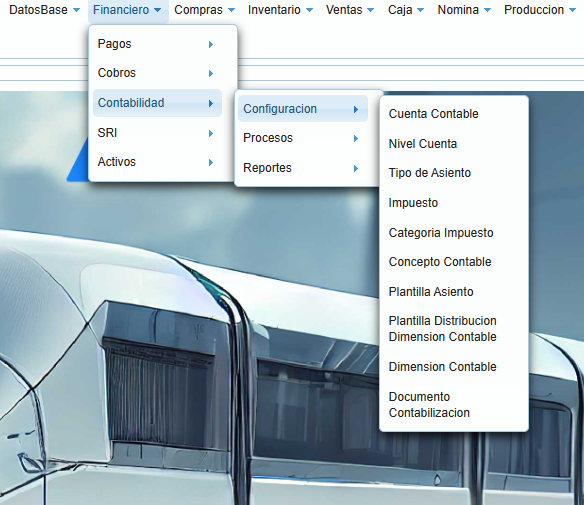
CUENTA CONTABLE (PLAN DE CUENTAS):
Path: (financiero/contabilidad/configuracion/cuentaContable)
Esta configuración permite determinar un plan de cuentas, que permite recopilar un conjunto de cuentas para registrar y ordenar todos los procesos contables de una empresa.
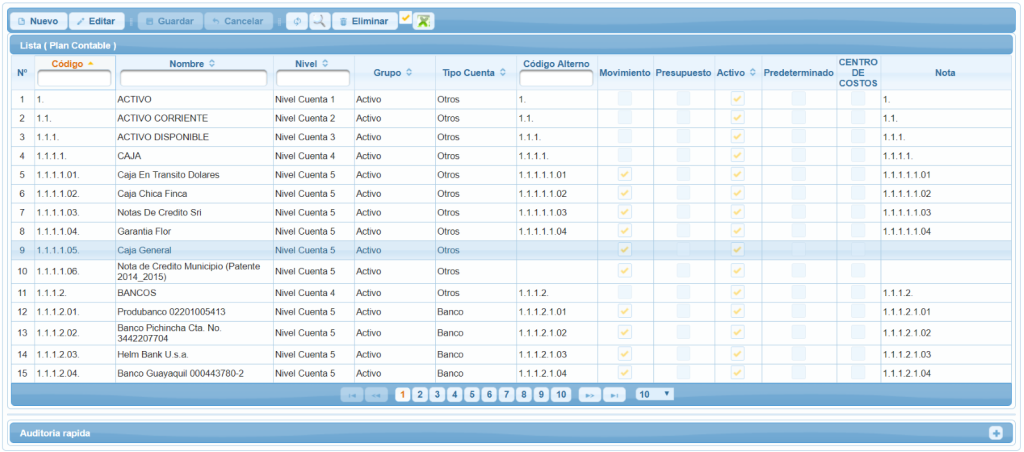
A cada cuenta contable creada se le configura si es de movimiento, y si distribuye por dimensiones y presupuesto.
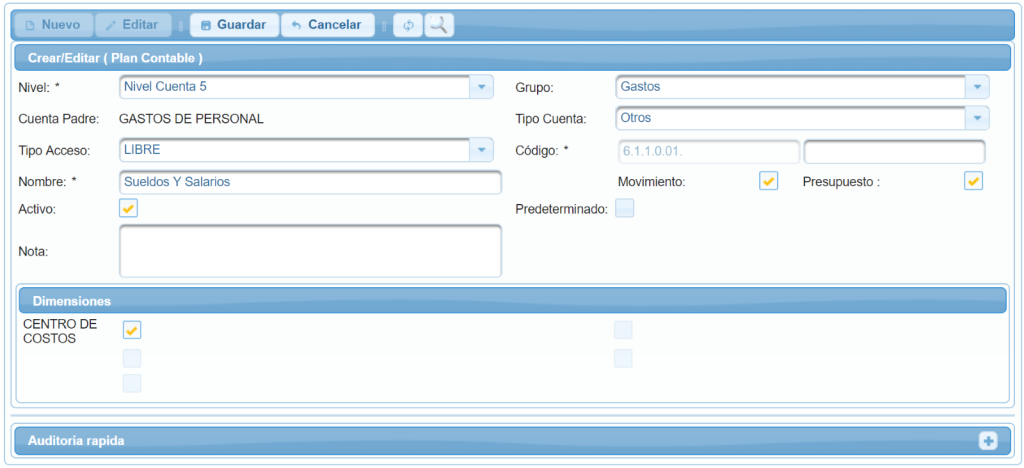
- Si una cuenta contable está clasificada como «banco», puede ser configurada tanto para pagos como para cobros.
- Si se trata de una cuenta de tipo «caja chica», podrá ser configurada específicamente para su uso en el módulo de cajas chicas. Es importante asignar correctamente el tipo de cuenta al crear cada cuenta contable.
Además, se ofrece la opción de determinar si una cuenta contable tendrá «acceso libre» o estará «bloqueada». En el caso de tener acceso libre, la cuenta podrá ser utilizada normalmente en procesos de asientos contables manuales. Sin embargo, si está bloqueada, solo podrá ser utilizada desde los diferentes módulos del AS2 ERP y no estará disponible para asientos contables manuales.
NIVEL PLAN DE CUENTAS:
Path: (financiero/contabilidad/configuracion/nivelCuenta)
En esta opción se define los niveles que va a tener el plan de cuentas.
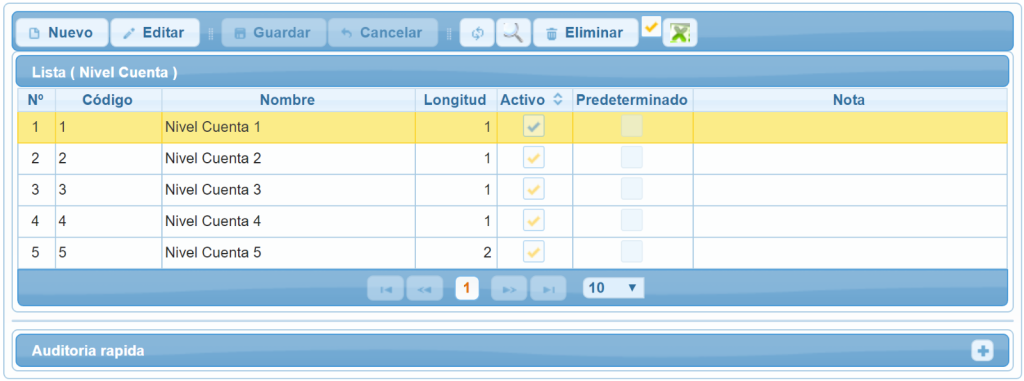
A cada nivel se tiene que definir la longitud que va a tener en el Plan de Cuentas, Si el plan de cuentas es migrado, los niveles se configuran automáticamente.
DIMENSIÓN CONTABLE (CENTRO DE COSTOS):
Path: (financiero/contabilidad/configuracion/dimensionContable)
Previamente, se tiene que completar:
- Organización: definir dimensiones.
En esta sección se crearán las diferentes dimensiones que tendrá la empresa, un ejemplo de dimensión son los centros de costos.
De acuerdo a la definición de dimensiones, por ejemplo:
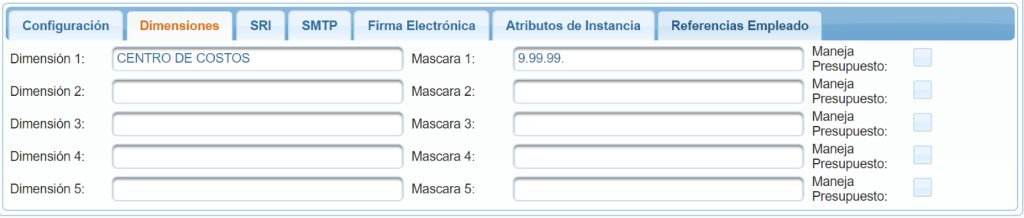
En este caso está definida 1 dimensiones: “Centro de Costos”.
En la pantalla de Dimensiones Contables, se puede visualizar:
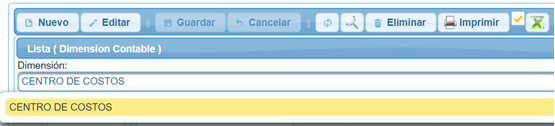
Al seleccionar una dimensión en la parte inferior, se podrá crear la estructura de las dimensiones o agregar nuevas en el caso de que se haya migrado, similar a la creación de cuentas contables.
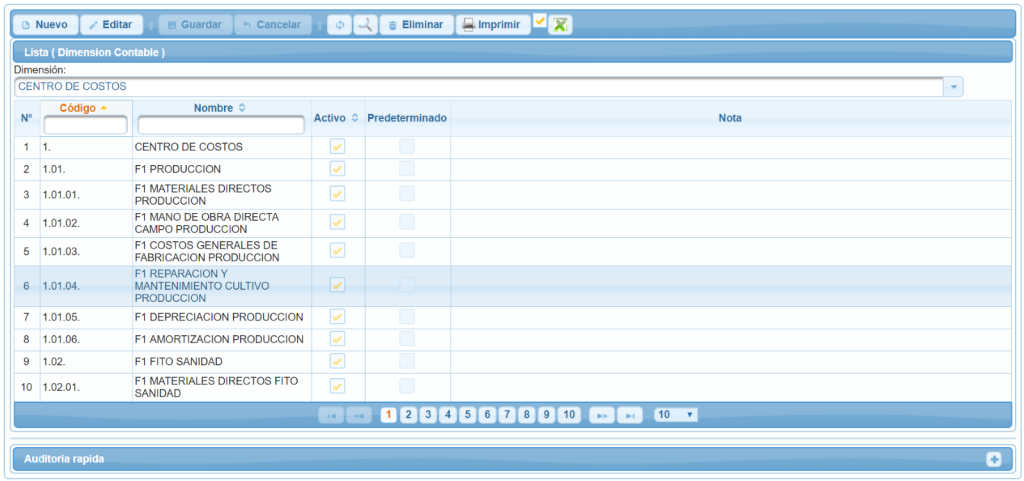
DOCUMENTO CONTABILIZACIÓN (PARAMETRIZACIÓN CUENTAS CONTABLES):
Path: (financiero/contabilidad/configuracion/documentoContabilizacion)
Para garantizar la generación correcta de un asiento contable, es imprescindible configurar las cuentas contables asociadas a cada proceso. De lo contrario, al intentar guardar un proceso sin la configuración adecuada, se mostrará un mensaje de error indicando «No existe documento de contabilización para este proceso». Es fundamental asegurarse de que las cuentas contables estén configuradas correctamente para evitar interrupciones durante el proceso y garantizar una contabilidad precisa en el sistema.
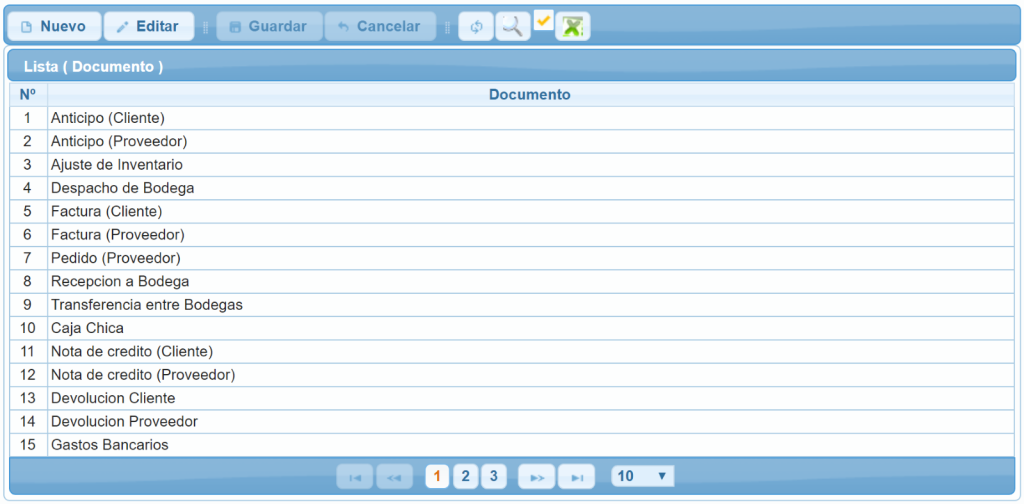
Existen varios parámetros de configuración por cada documento para su contabilización, esto debe ser tratado con el consultor de Asinfo líder del proyecto.
Ejemplo:
- Proceso: Factura Proveedor (Compras)
- Se selecciona el proceso y se da click en editar.
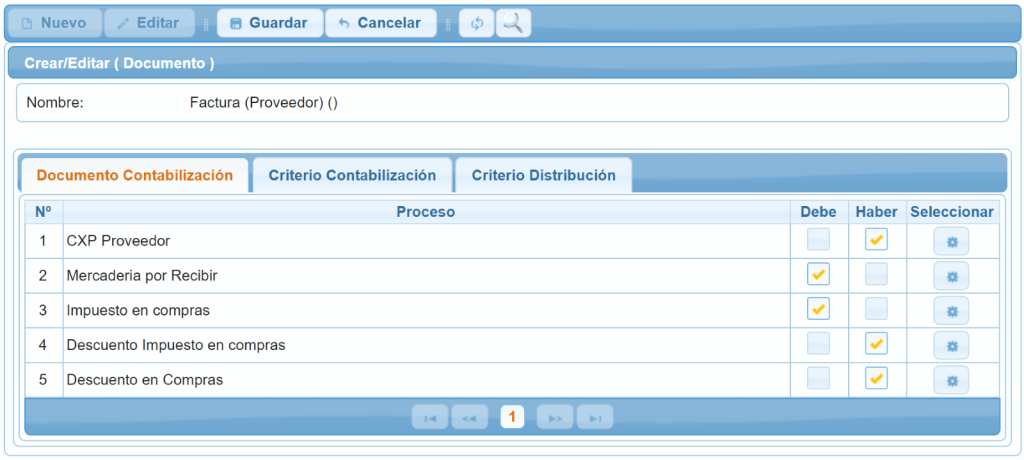
Se puede visualizar la forma de contabilización en general que tendrá el asiento contable, es importante que por cada línea se seleccione el criterio de contabilización, dar click en el botón “seleccionar”.
- CXP Proveedor:
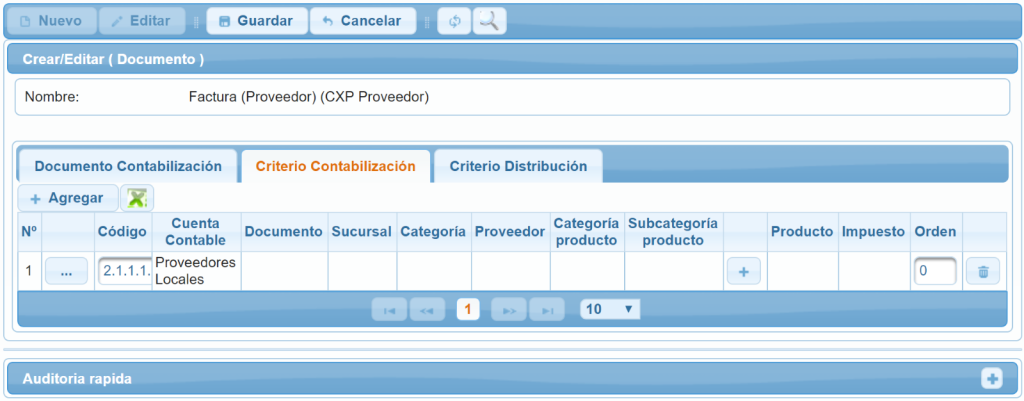
Cuando se selecciona «CXP Proveedor», se debe hacer clic en la pestaña «Criterio de Contabilización». A continuación, se elige la cuenta contable y se establecen los parámetros o criterios para su contabilización:
- En este caso, se ha seleccionado la cuenta contable «Proveedores Locales» con el criterio de «Categoría» configurado como «Proveedor Local». Esto significa que la transacción se contabilizará en esa cuenta contable únicamente si el proveedor está asociado con la categoría «Proveedor Local».
- En otro caso, se ha optado por la cuenta contable «Proveedores Eventuales» con el criterio de «Categoría» configurado como «Proveedor Eventual». Esto indica que la transacción se contabilizará en esa cuenta contable solo si el proveedor está categorizado como «Proveedor Eventual».
De esta manera, el usuario tiene el control total sobre cómo se llevará a cabo la contabilización de cada proceso. Es posible seleccionar uno o varios criterios para la contabilización.
A continuación, se muestra un ejemplo más detallado de configuración del proceso «Factura Cliente» en la siguiente pantalla:
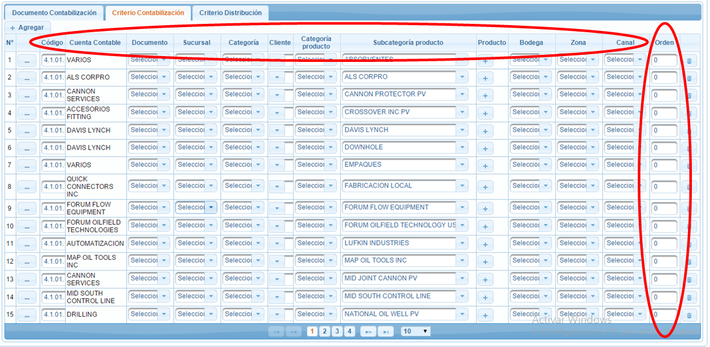
En este escenario, la contabilización se realizará en una cuenta contable específica siempre y cuando el producto de la factura del cliente pertenezca a una subcategoría determinada. Como se puede apreciar, existen diversos criterios adicionales que se pueden seleccionar, como zona, canal, bodega, documento, sucursal e incluso por cliente.
Cuando un criterio de contabilización depende de dos parámetros, es necesario seleccionar un orden de prioridad. Por ejemplo, en el caso mencionado, si en algunos casos se selecciona por «Subcategoría de Producto» y en otros por «Cliente», se debe establecer un orden. Se asignaría el Orden 1 para los casos relacionados con el cliente y el Orden 2 para aquellos relacionados con la subcategoría del producto. De esta manera, se configura en el AS2 ERP para que, en el caso de un cliente determinado, la contabilización se realice independientemente de la subcategoría del producto al que pertenezca.
Es crucial tener en cuenta que la implementación de criterios de contabilización debe llevarse a cabo en colaboración con el consultor de Asinfo, ya que puede presentar un nivel de complejidad significativo inicialmente.
Es importante destacar que al crear cualquier configuración de catálogo en el AS2 ERP, se debe informar al responsable de este proceso, ya que podría afectar un criterio de contabilización ya establecido.
TIPO ASIENTO:
Path: (financiero/contabilidad/configuracion/tipoAsiento)
El cliente puede definir la cantidad de tipos de asientos contables que considere necesario.
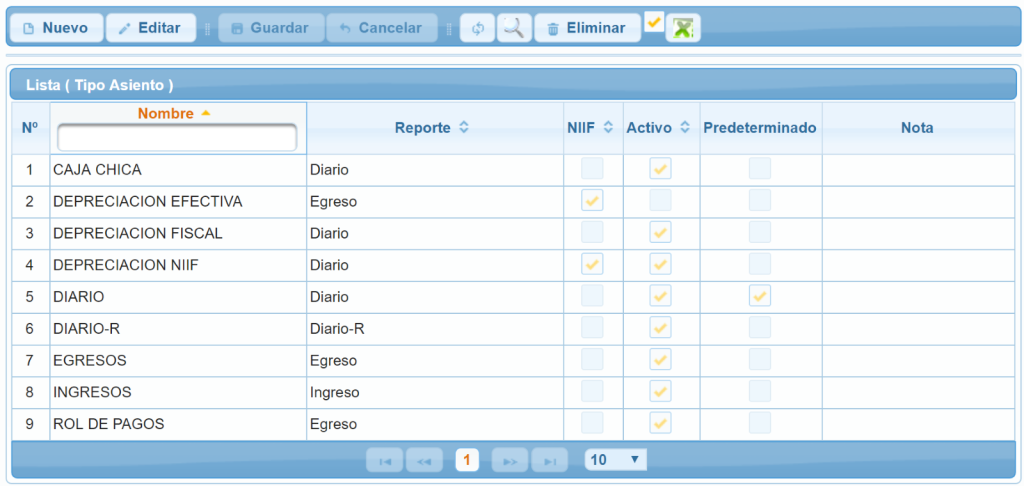
Para cada asiento contable que se desee crear, es necesario previamente haber creado una secuencia.
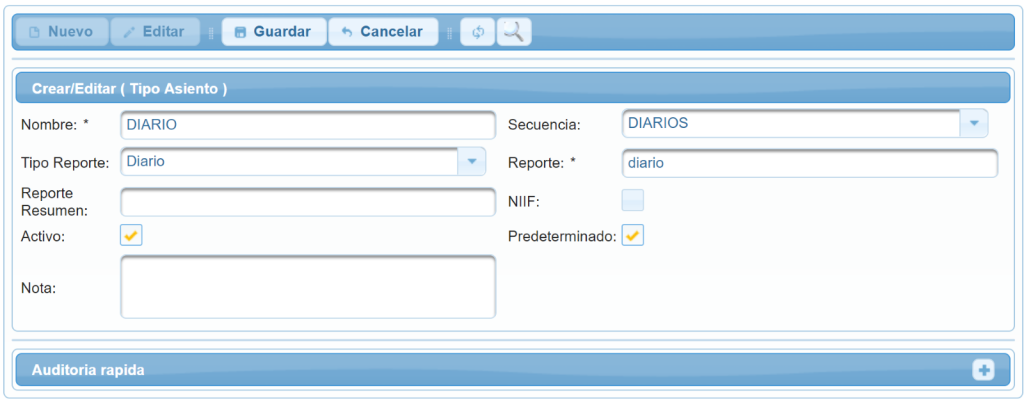
En el caso de ser un tipo de asiento contable para ajustes “NIIF” se define en el tipo de asiento, de tal forma que posteriormente se pueda obtener Estados Financieros bajo NIIF.
IMPUESTO:
Path: (financiero/contabilidad/configuracion/impuesto)
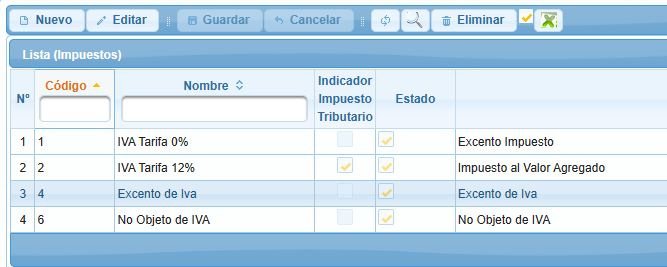
La asignación de los impuestos está abierta para que sea definida por el cliente.
Se pueden crear la cantidad de impuestos que el cliente considere necesarios.
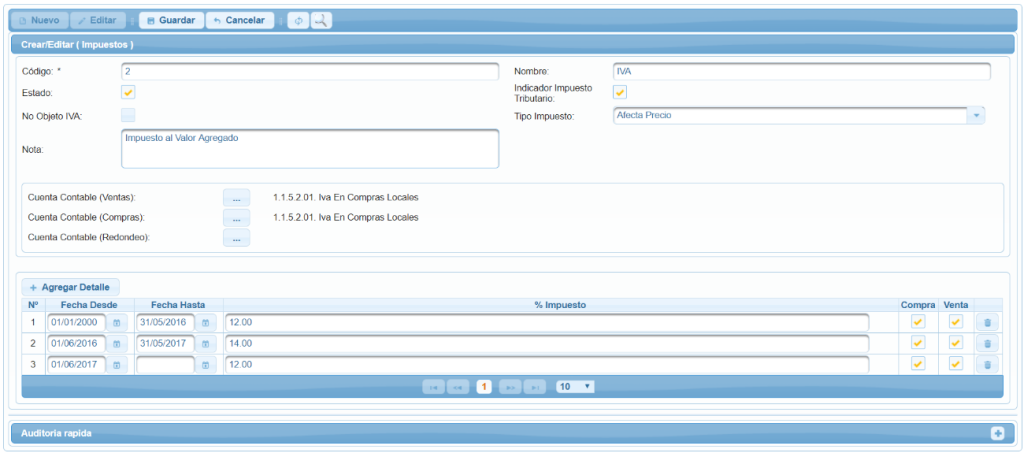
A cada Impuesto creado se debe definir lo siguiente:
- Indicador de Impuesto Tributario: Si un impuesto tiene este indicador, quiere decir que esta información será enviada al Anexo Transaccional.
- Impuesto ICE: Este es un tipo de impuesto especial que se enviará al Anexo Transaccional en el caso de tenga el indicador.
- No Objeto de IVA: En el caso de tener este indicador el valor se asignará al campo respectivo en el Anexo Transaccional.
Cada impuesto creado en el AS2 ERP tendrá una fecha de vigencia y se le indicará si es para compras o ventas. A cada impuesto se le asignará las cuentas contables respectivas.
CATEGORIA IMPUESTO:
Path: (financiero/contabilidad/configuracion/categoriaImpuesto)
Una vez que se crearon los diferentes Impuestos, en esta opción se los agrupa para el uso en los diferentes productos que maneja la Empresa.
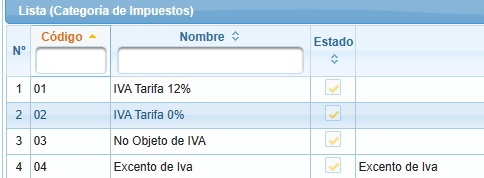
Posteriormente a cada producto se le asignará la categoría de impuesto que le corresponde.
CONCEPTO CONTABLE:
Path: (financiero/contabilidad/configuracion/conceptoContable)
El AS2 ERP tiene la alternativa de conceptos contables, donde se configura una cuenta contable de débito y una de crédito. Esto servirá para tener asientos contables definidos para pagos fijos que tiene la empresa los cuales se realizan por asientos contables. Por ejemplo: Pago SRI, IESS, etc.

Esta Configuración después será utilizada en el proceso de Cuenta Pagos.
PLANTILLA DISTRIBUCIÓN DIMENSIÓN CONTABLE:
Path: (financiero/contabilidad/configuracion/plantillaDistribucionDimensionContable)
Esta configuración permite asignar los porcentajes de distribución de los centros de costos, el resultado se multiplica por 100 para que quede expresado en porciento al momento de aplicar en los procesos de:
- Factura Proveedor
- Compras de Caja Chica
- Asientos Contables
Para definir los centros de costos de una organización, primero es necesario dividir las actividades comerciales en áreas estratégicas. Dentro de este proceso, debe tener muy claro cuánto se gasta en cada área y cuáles son sus ingresos con el proceso de inversión.
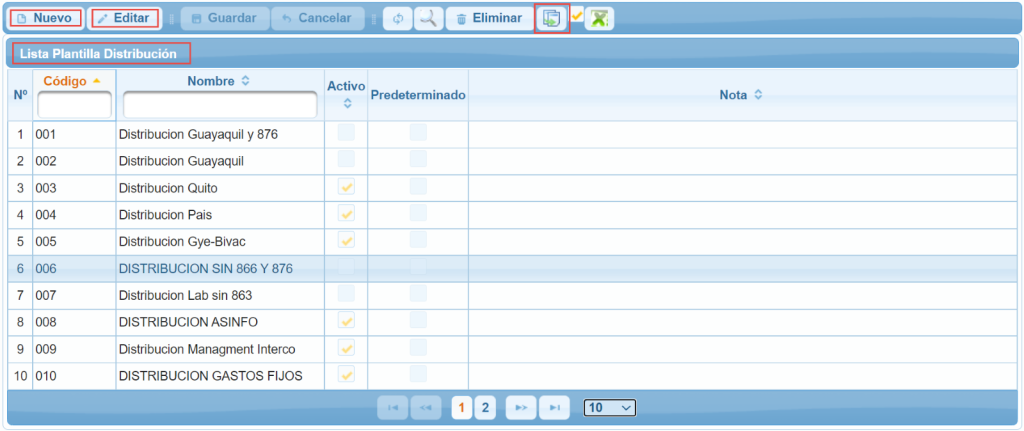
Esta configuración permite crear N números de plantillas de acuerdo con el criterio que se requiera, las cuales se pueden seleccionar para una distribución automática en relación con el porcentaje, valor y cuenta contable determinado para el registro de una factura proveedor o un asiento contable.
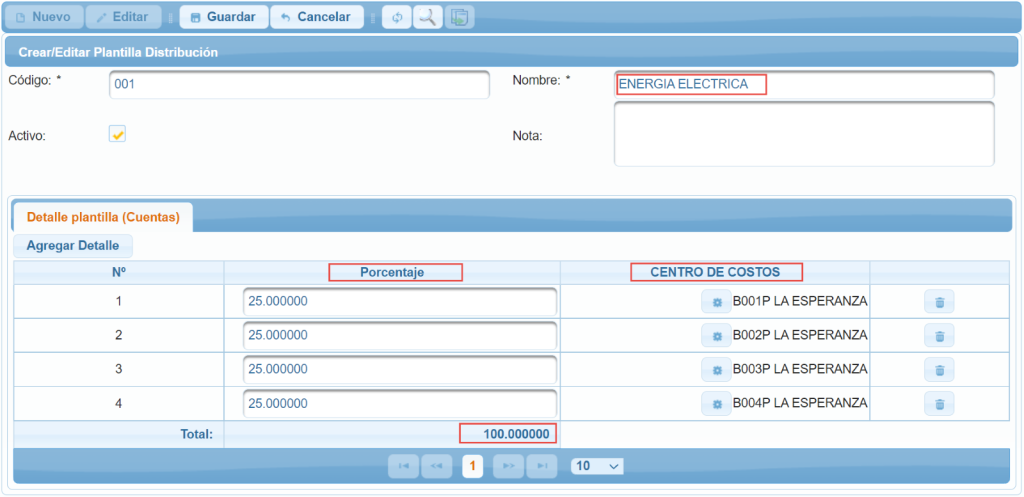
INDICADORES FINANCIEROS:
El proceso para la creación de indicadores financieros inicia con la configuración, inicia con la creación de variables para posteriormente crear y configurar las fórmulas de los indicadores.
1. VARIABLE INDICADOR FINANCIERO
Path: (financiero/contabilidad/configuracion/variableIndicadorFinanciero)
Se crean las variables para la posterior creación de fórmulas de los indicadores.
Este proceso se realiza en: Financiero/Contabilidad/Procesos/Variable Indicador Financiero.
Se deben crear al menos las siguientes variables básicas:
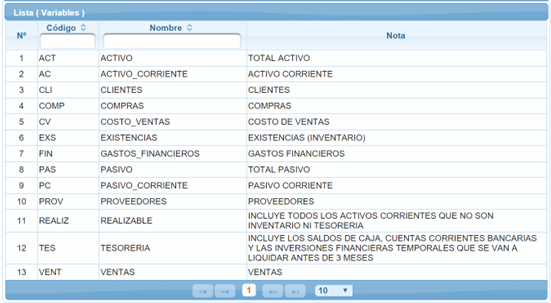
Para crear:
- Click en nuevo.
- Se crea por ejemplo Activos
- Click en “Agregar Detalle”
- En la fila que se agrega se selecciona todo el grupo de activos es decir todas las cuentas 1.
- El sistema agrega automáticamente todas las cuentas de ese grupo.
- Click en guardar.
Una vez creado todas las variables están servirán para poder realizar las formulaciones de los indicadores financieros.
2. INDICADOR FINANCIERO
Path: (financiero/contabilidad/configuracion/indicadorFinanciero)
En esta sección se crean los indicadores financieros basados en las variables creadas en el paso anterior.
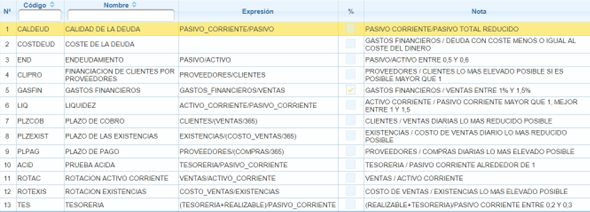
Estos son ejemplos de indicadores financieros:
Para crear un indicador se lo realiza de la siguiente manera:
Indicador: Calidad de la Deuda
- Click en nuevo.
- Se ingresa el código y nombre.
- En “expresión” se digita la fórmula del indicador, esto se basa en las variables antes creadas.
Una vez creados los indicadores financieros se pueden obtener los reportes respectivos.
PROCESOS:
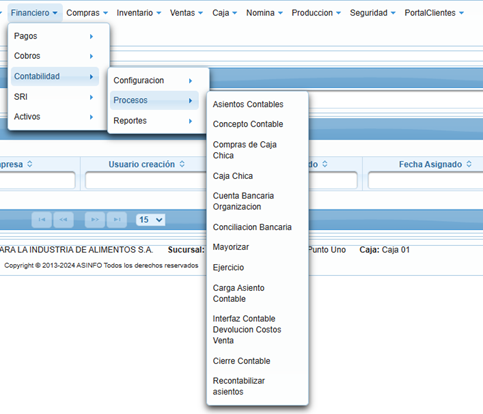
CARGA ASIENTO CONTABLE:
Path: (financiero/contabilidad/procesos/cargaAsientoContable)
En este proceso se pueden migrar asientos contables desde una plantilla de Excel.
Esta plantilla es entregada por el consultor de Asinfo.
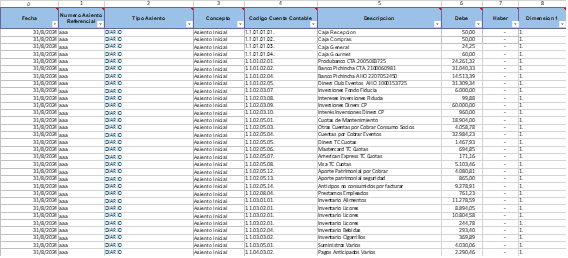
ASIENTOS CONTABLES:
Path: (financiero/contabilidad/procesos/cuentaContable)
En esta pantalla se reflejarán los asientos contables generados desde todos los módulos del AS2 ERP.
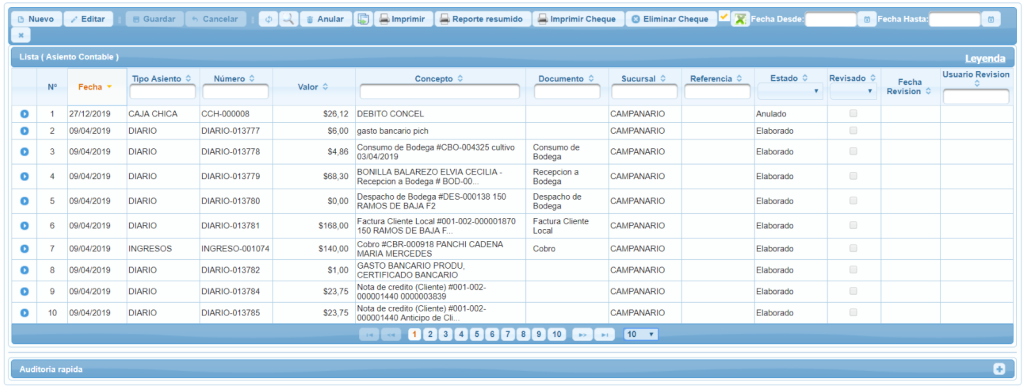
Todos los asientos contables generados desde otros módulos, pueden ser verificados en la columna de documento, en el caso de que sea un asiento contable manual este campo aparecerá vacío.
Todo asiento contable debe ser anulado desde el mismo modulo/proceso donde se generó, no se podrá anular asientos contables desde esta pantalla si proviene desde un módulo diferente. Solo se podrá anular asientos contables que se los haya realizado de forma manual.
NOTA: En el caso de que se requiera eliminar un cheque que previamente haya sido generado desde el módulo de pagos y este pago se encuentre en estado “anulado” se lo puede realizar desde este proceso; Seleccionar el egreso en el cual se generó el cheque y dar click en el botón “eliminar cheque”.
Para la creación de asientos contables manuales se ingresa en la siguiente pantalla:
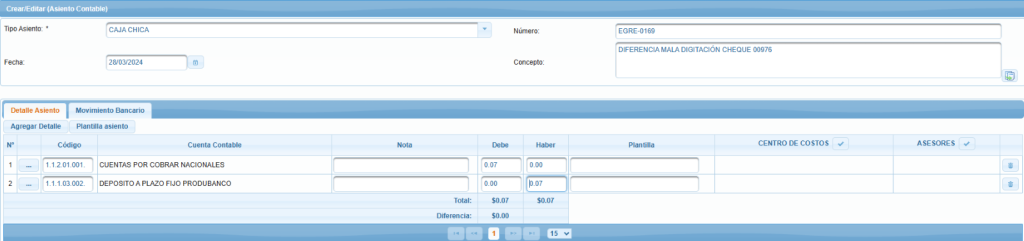
Se selecciona el tipo de asiento en el cual se va a generar el asiento contable y se selecciona las cuentas.
- El texto que se escriba en el campo “concepto” será el que aparezca en la impresión del asiento contable.
- El texto que se ingrese en el campo “nota” será el que se pueda visualizar en el mayor por cuenta.
En el caso de seleccionar una cuenta contable de gasto y que ésta esté configurada para “distribución de dimensiones” se debe realizar la distribución en el botón ubicado en la parte derecha de la pantalla, se habilitaran botones dependiendo las dimensiones que tenga configurada la organización.
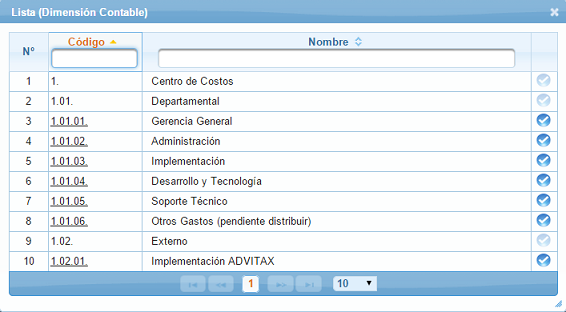
En el caso de ser una cuenta contable bancaria y que ésta esté configurada en el plan de cuentas como cuenta tipo “bancos” se debe seleccionar la pestaña de Movimiento Bancario y registrar la información solicitada.
En un asiento contable se pueden crear indefinidas cuentas bancarias.
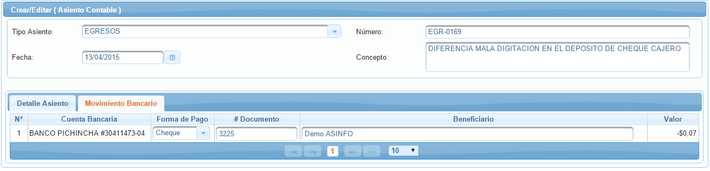
CUENTA PAGOS:
Configuraciones previas:
Path: (financiero/contabilidad/procesos/cuentaBancariaOrganizacion)
- Tipo de Cuenta Bancaria
- País
- Banco
- Plan de Cuentas
- Forma de Pago
En esta pantalla se definirán todas las cuentas tanto de Cobros y Pagos que se utilizarán en el AS2 ERP. Previamente, esta cuenta tiene que estar en el plan de cuentas como tipo de cuenta “Bancos”.
Adicionalmente, previa a la creación en este catálogo, la cuenta que se utilizará como gastos bancarios debe estar en el plan de cuentas configurada como cuenta tipo “gastos bancarios”.
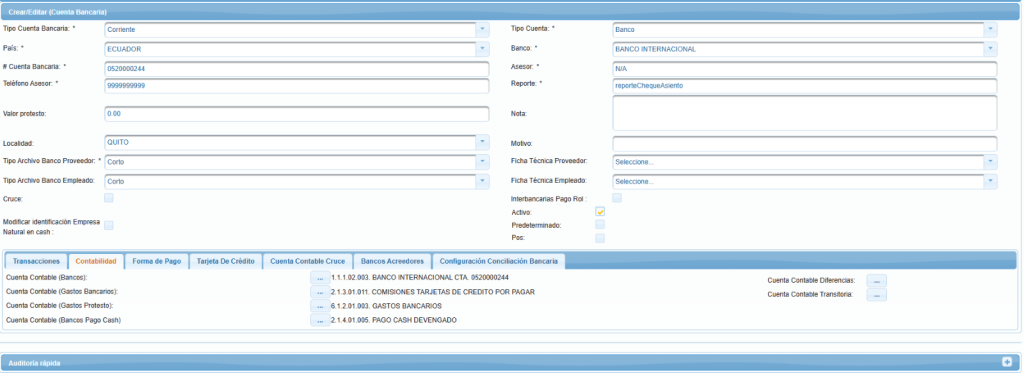
En el caso de ser una cuenta para “cruces” entre cuentas, se debe seleccionar “cruce” y se tiene que ingresar la información en la pestaña “Cuenta Contable Cruce”.
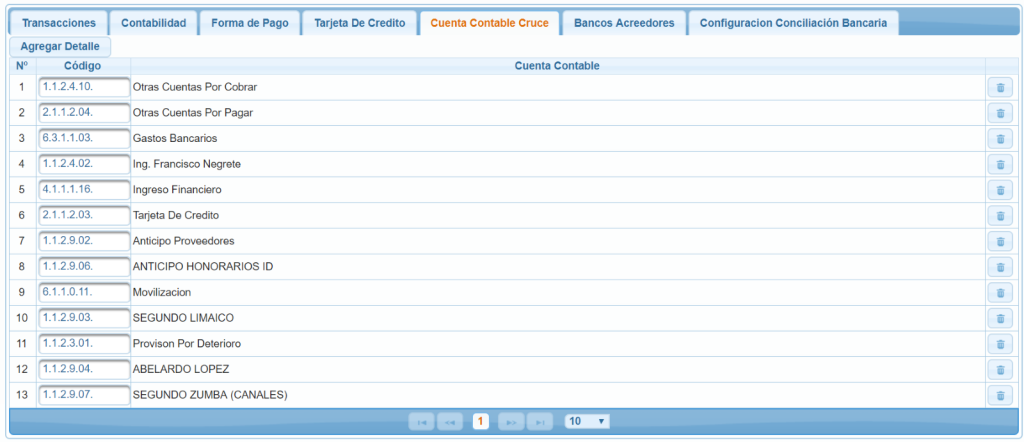
Aquí se ingresan las cuentas contables que serán de cruce.
El efecto de esta configuración es que cuando se esté realizando un proceso de cobro y pago, y se selecciona esta cuenta de cruce, el AS2 ERP permitirá escoger cualquiera de las cuentas que se configuró.
Por cada cuenta de pagos creada se debe crear sus formas de pago, esto se lo hace en la pestaña de forma de pago.

En el caso de que existan formas de pago que se requiera tengan una secuencia atada como el caso de cheques, esta secuencia debe estar previamente creada.
CONCILIACIÓN BANCARIA:
Path: (financiero/contabilidad/procesos/conciliacionBancaria)
La conciliación bancaria es una comparación que se hace entre los apuntes contables que lleva una empresa de su cuenta corriente (o cuenta de bancos) y los ajustes que el propio banco realiza sobre la misma cuenta.
Este proceso que permite comparar los valores que la empresa tiene registrados de una cuenta de ahorros o cuenta corriente con los valores que el banco le suministra por medio del extracto bancario, que suele recibirse cada mes.
Para el proceso Conciliación bancaria, se selecciona la cuenta contable a ser conciliada y la fecha hasta donde se va a conciliar.
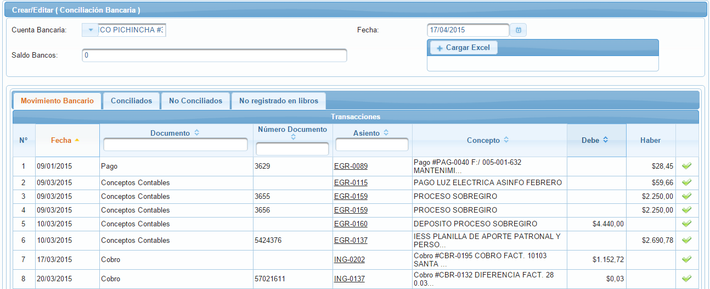
El AS2 ERP despliega todos los asientos generados en esa cuenta tanto de crédito como débito.
Se ingresa en el saldo del banco en el campo correspondiente para verificar que la conciliación ha sido cuadrada. En el caso de existir movimientos bancarios no contabilizados, estos se ingresan en la pestaña “No registrado en libros”
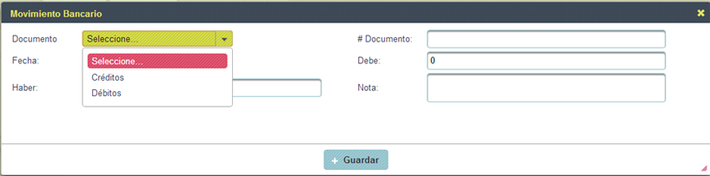
Se selecciona el tipo de documento el cual tuvo que ser creado anteriormente, se selecciona la fecha y el valor correspondiente al debe o haber.
Este registro pasa automáticamente a los movimientos bancarios para ser conciliado.
Para mayor facilidad de la conciliación bancaria en la pestaña «Conciliados» y «No Conciliados» se pueden observar los movimientos correspondientes.
CONFIGURACIÓN CONCILIACIÓN AUTOMÁTICA EXCEL:
Este proceso permite configurar por cada cuenta bancaria un archivo Excel de acuerdo con los criterios básicos requeridos del estado de cuenta descargado del banco; validando la Fecha del registro, Monto y Documento.
Path: (financiero/contabilidad/procesos/cuentaBancariaOrganizacion)
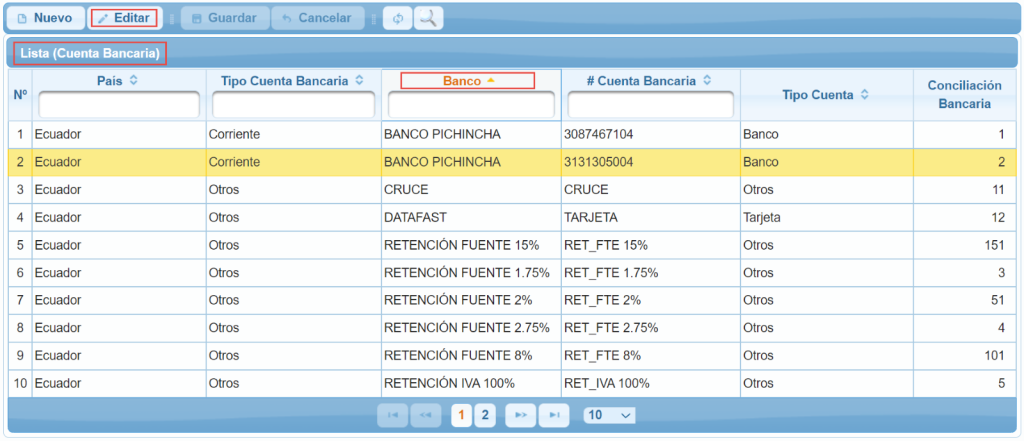
- Columna Operación: Débito o Crédito, el número de la columna. La columna que indica el tipo.
- Nemónico Débito: Insignia del débito “D”
- Nemónico Crédito: Insignia del crédito “C”
- Columna Monto: Columna de valor monetario
- Columna Fecha (Formato): dd/MM/yyyy
- Columna Fecha: Número de columna de fecha
- Columna Documento: Número de columna de documento
- Fila Inicial: Desde que fila empieza a leer los registros.
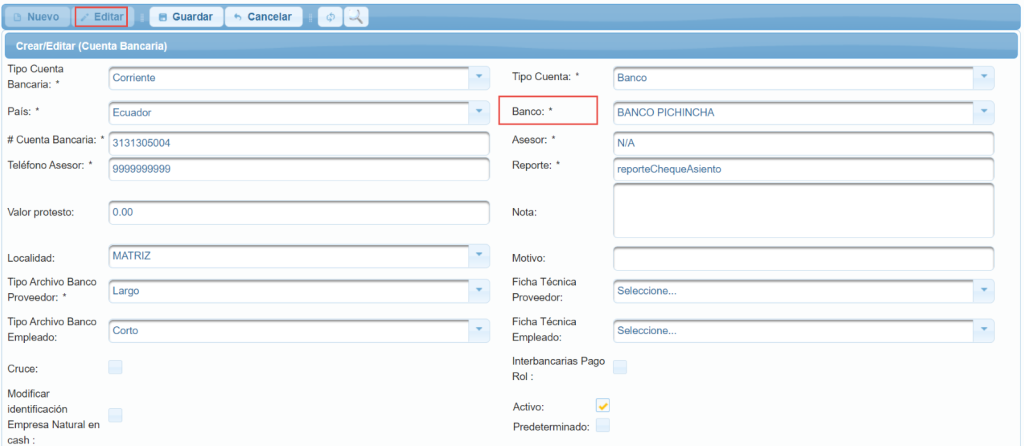

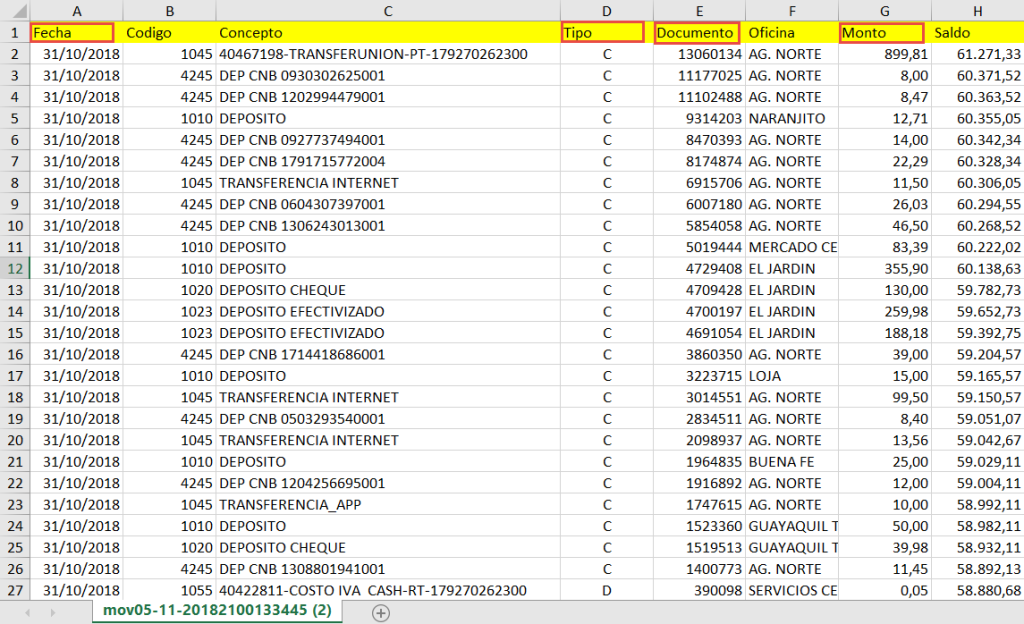
Path: (financiero/contabilidad/procesos/conciliacionBancaria)
El proceso registra todos los movimientos en un libro auxiliar y, a su vez, el banco hace lo mismo.
Al mes el banco suele enviar a cada uno de sus clientes, un estado de cuenta en el que se detallan todos los asientos realizados, un extracto bancario. Mismo que se puede descargar del portal de cada banco a un archivo Excel

Seleccionar la cuenta bancaria a conciliar, editar y cargar el archivo Excel previamente configurado.
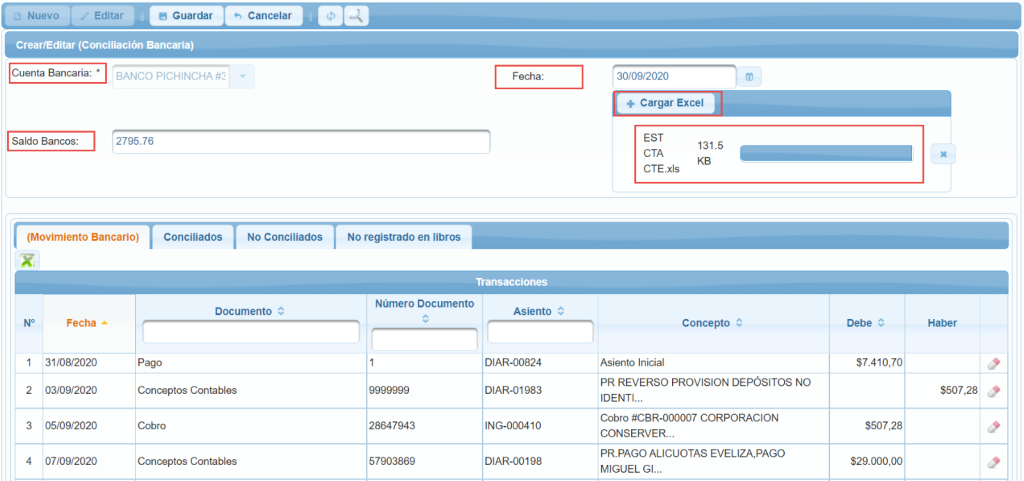
Este proceso validar los registros no encontrados, mostrando una pantalla detalle de todos los registros y permitiendo descargar los mismo en el archivo Excel origen solo de los registros no encontrados.
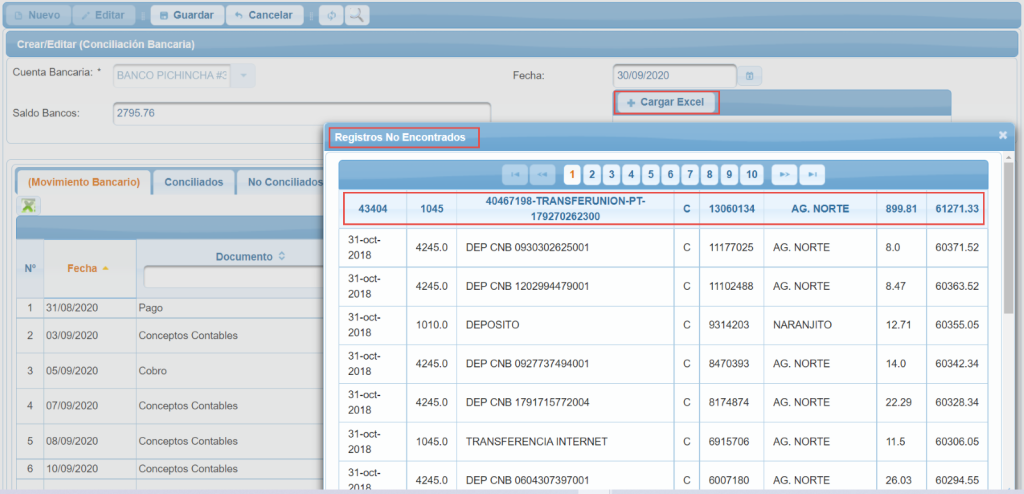
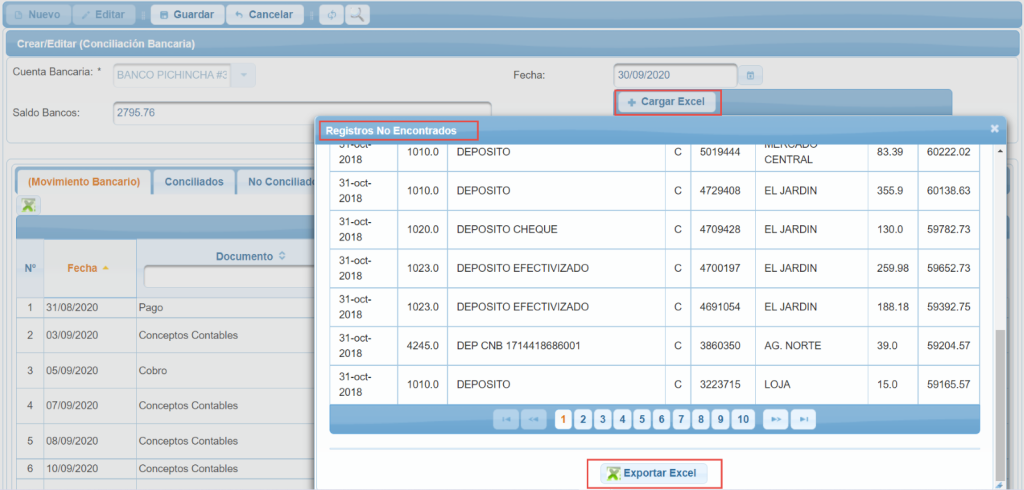
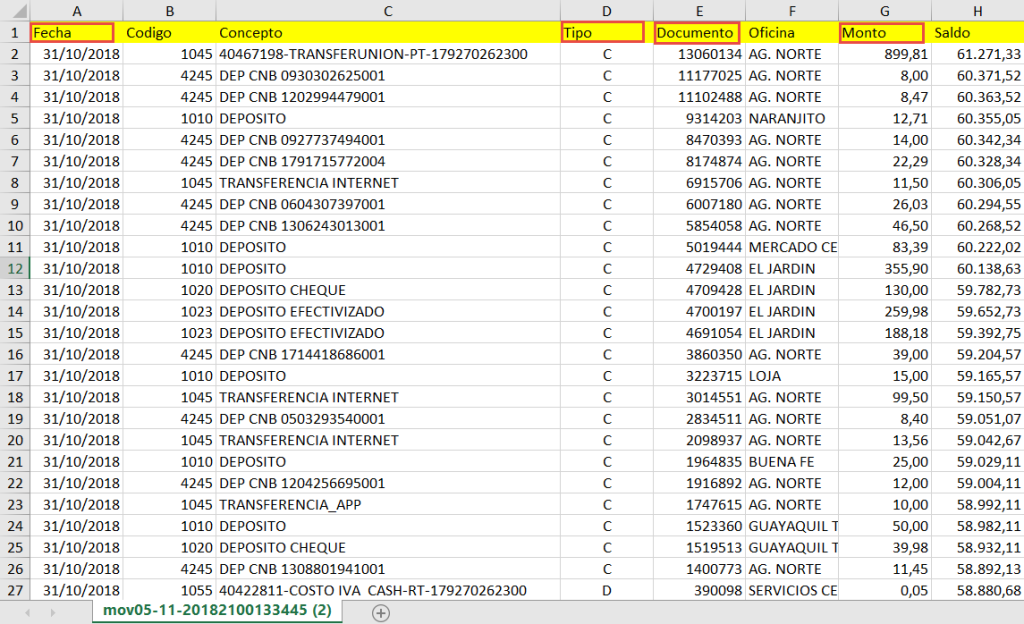
Validar la conciliación bancaria en la pestaña “No Conciliados” no se encuentren registros pendientes.
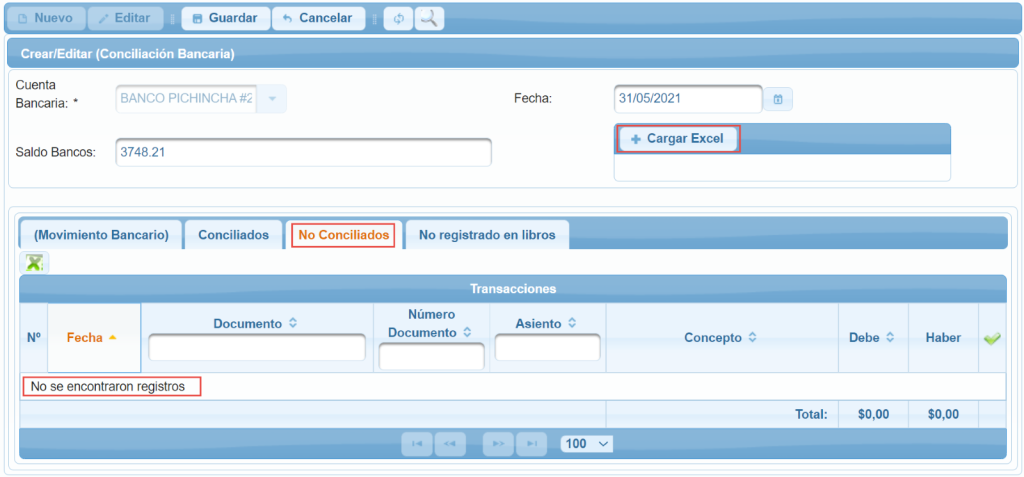
Posterior revisar y validar que se encuentre la Diferencia en “Cero” en la pestaña Movimientos Bancarios para dar por terminado con la conciliación bancaria cuadrada.
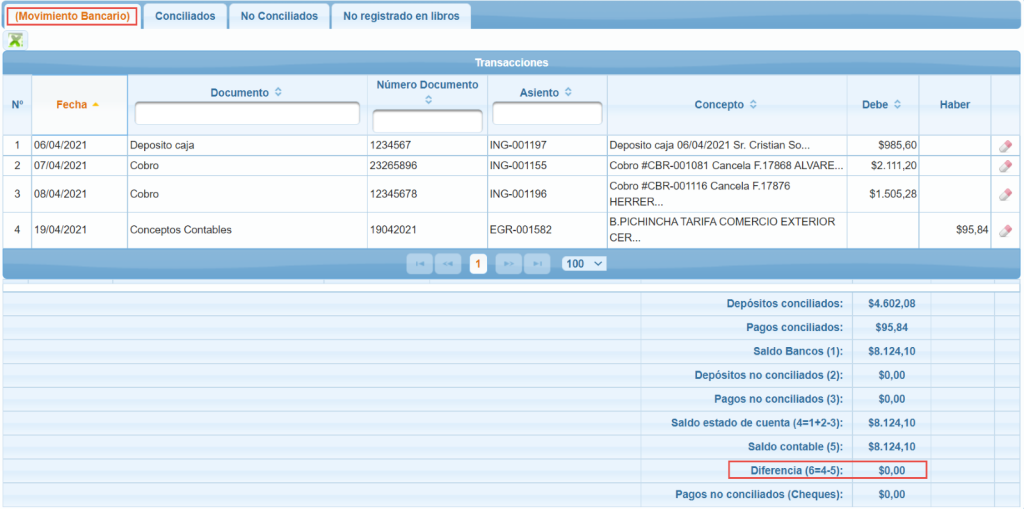
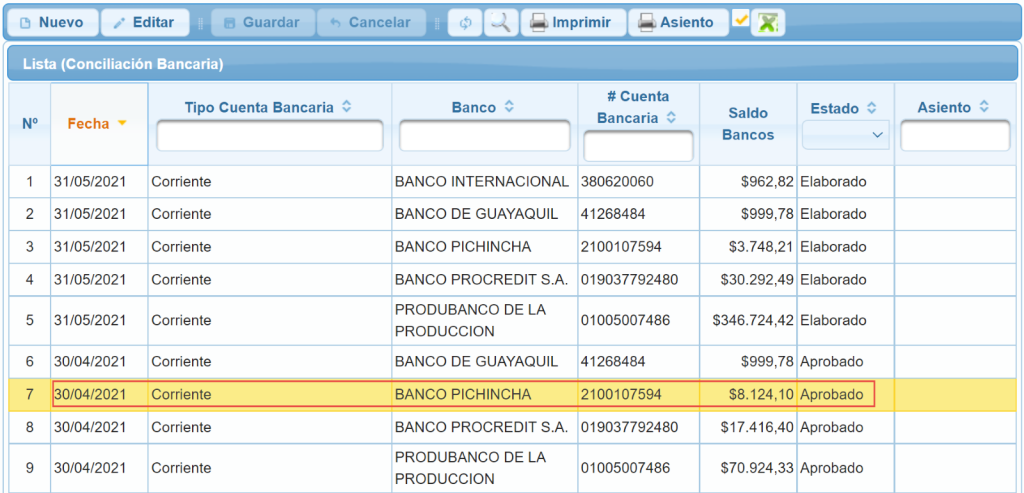
Finalmente se procede a realizar la impresión de la conciliación bancaria para respaldo de este.

CAJA CHICA:
Path: (financiero/contabilidad/procesos/cajaChica)
Este proceso permite registrar los gastos imprevistos o de emergencia que no están programados en el presupuesto de la organización. Suelen ser gastos de pequeña cantidad y que, por tanto, pueden ser satisfechos en efectivo.
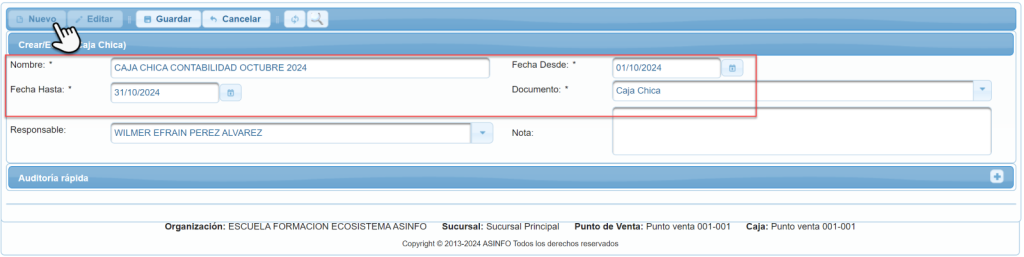
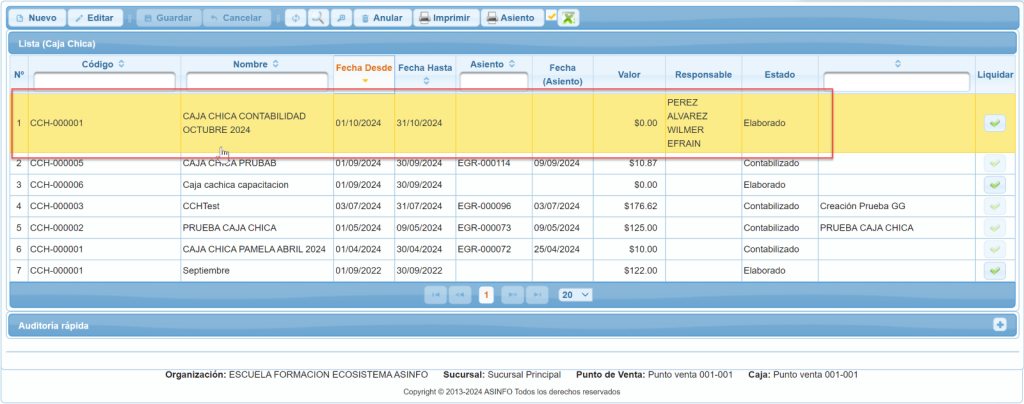
COMPRAS CAJA CHICA:
Path: (financiero/contabilidad/procesos/compraCajaChica)
Este proceso contable se utiliza para registrar y controlar los pequeños gastos operativos o pagos menores que se realizan dentro de una empresa u organización.
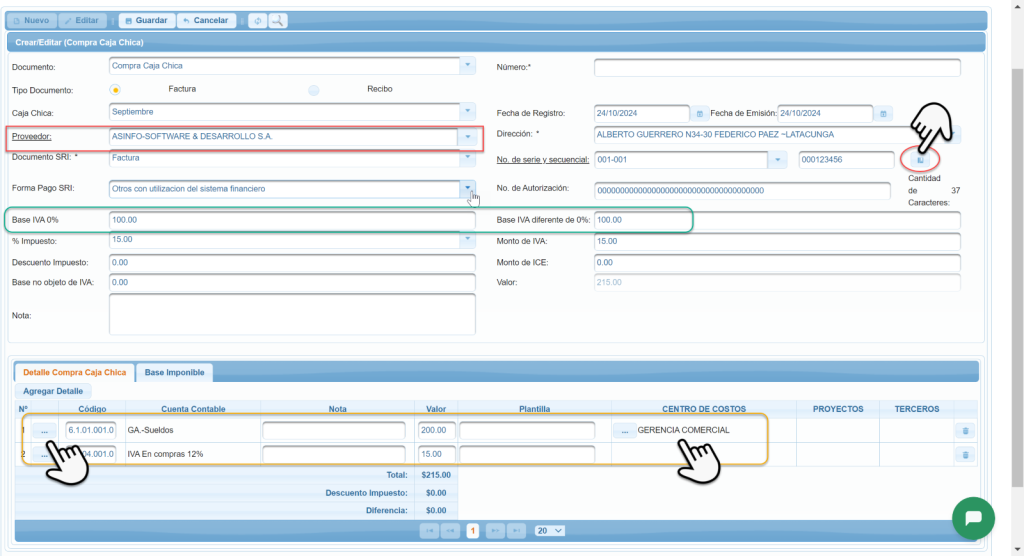
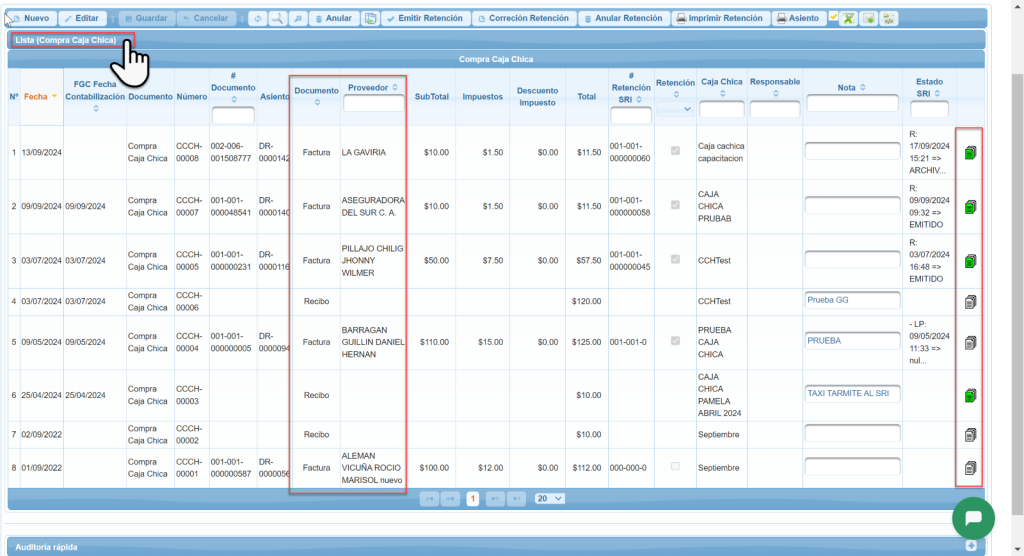
RETENCIÓN PROVEEDOR – COMPRAS CAJA CHICA:
Path: (financiero/contabilidad/procesos/compraCajaChica)
Este proceso te permite generar la retención y autorizar en el SRI, el cual consiste en deducir una parte del pago a un proveedor y retener ese monto como anticipo del impuesto que deberá pagar al SRI.
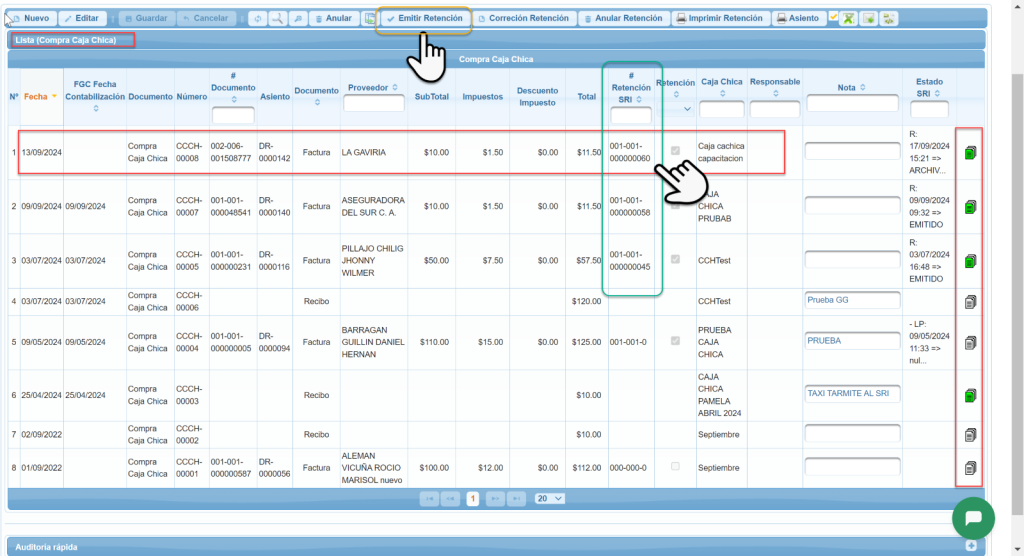
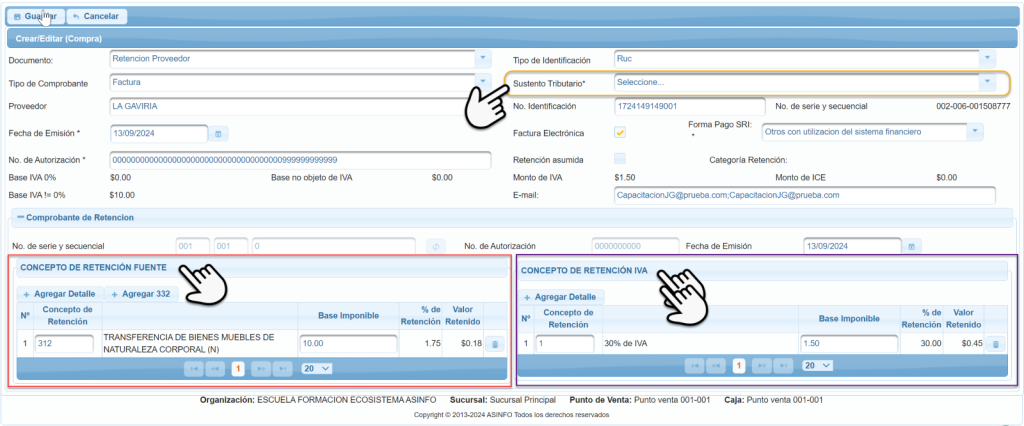
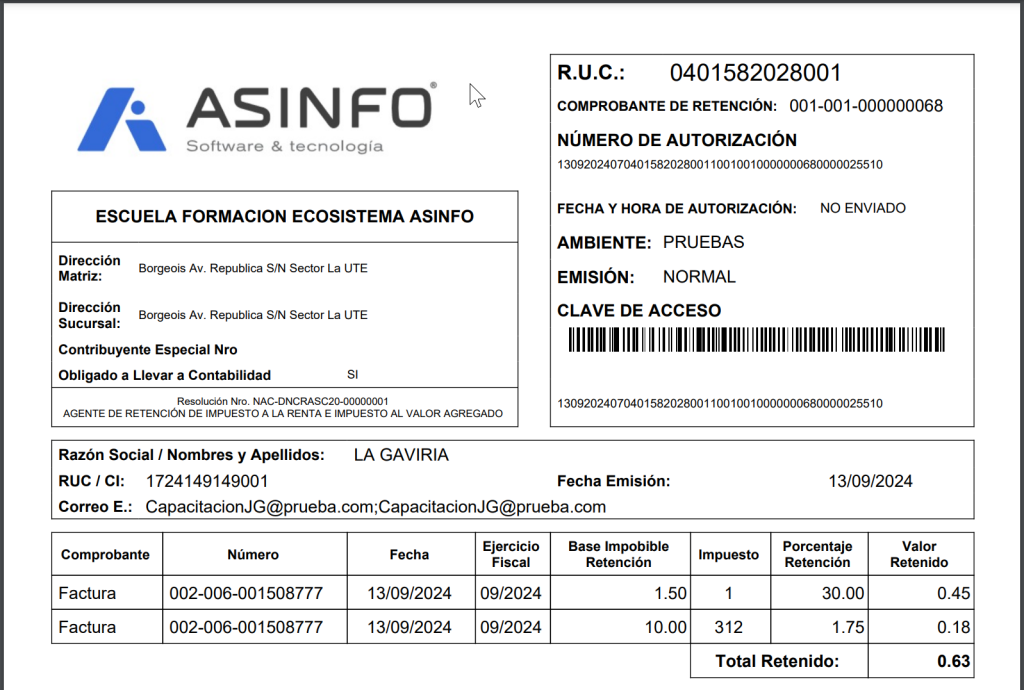
LIQUIDACIÓN CAJA CHICA:
Path: (financiero/contabilidad/procesos/cajaChica)
Este proceso permite controlar y liquidar los gastos de facturas o recibos registrados, validando que se encuentre aplicado las retenciones en las facturas pertinentes.
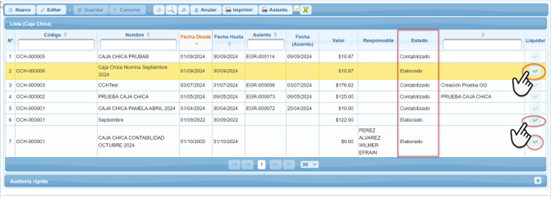
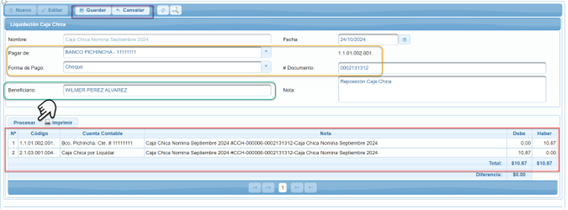
MAYORIZAR:
Path: (financiero/contabilidad/procesos/mayorizar)
En este proceso permite bloquear y cambiar todos los asientos contables aun estado “Revisado”, con “Fecha Revisión” y “Usuario Revisión” para una mejor seguridad en modificaciones a los mismos.

Este proceso puede ser de las siguientes formas:
- En rango de fechas.
- Por tipo de asiento contable.
El proceso de desmayorización es de la misma forma.
Una vez que el proceso de mayorización ha sido ejecutado, ningún proceso relacionado a un asiento contable podrá ser modificado, anulado, eliminado (compras, pagos, cobros).
En el caso de que se requiera hacer cambios se debe desmayorizar para proceder.
EJERCICIO:
Path: (financiero/contabilidad/procesos/ejercicio)
Para el uso del AS2 ERP, lo primero que se tiene que crear es un ejercicio contable.
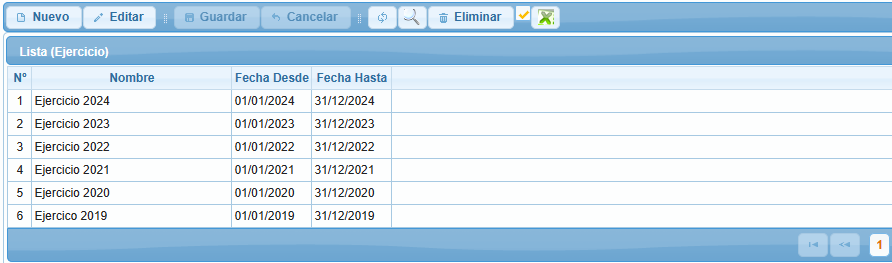
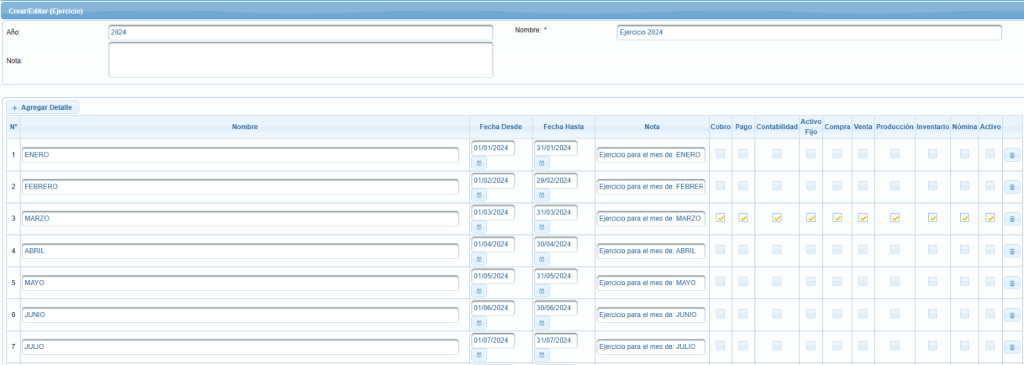
Este ejercicio tiene que estar compuesto por períodos, solo cuando el botón activo este habilitado se puede ingresar información en ese rango de fechas.
De esta manera una vez que un período ha sido finalizado, se debe deshabilitar este botón para evitar que se hagan cambios en la información. No se podrá realizar ningún cambio en ningún proceso del AS2 ERP si un período no está habilitado en un rango de fechas determinado.
FLUJO DE CAJA:
Path: (financiero/contabilidad/procesos/flujoCaja)
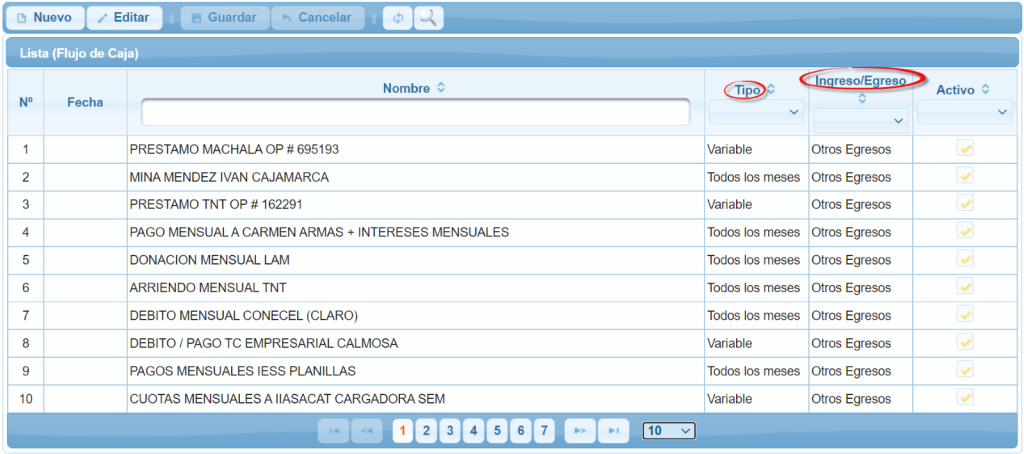
En el proceso “Flujo de Caja”, nos permitirá proyectar entradas o salidas de dinero de la siguiente manera:
Se colocará “Nuevo” en la pantalla principal y se abrirá la siguiente pantalla:
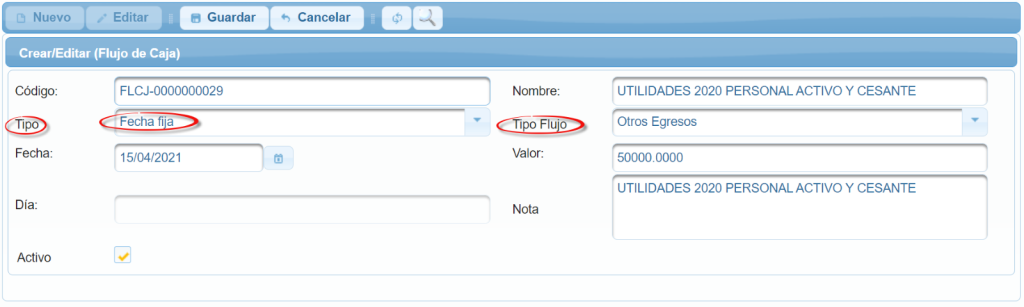
En esta pantalla se deberá ingresar los datos que se presentan (código, nombre, tipo, tipo flujo, fecha y valor).
En el caso del campo “Tipo”, se refiere a la forma en cómo se procederá a proyectar el valor ya sea de la entrada o salida de dinero.
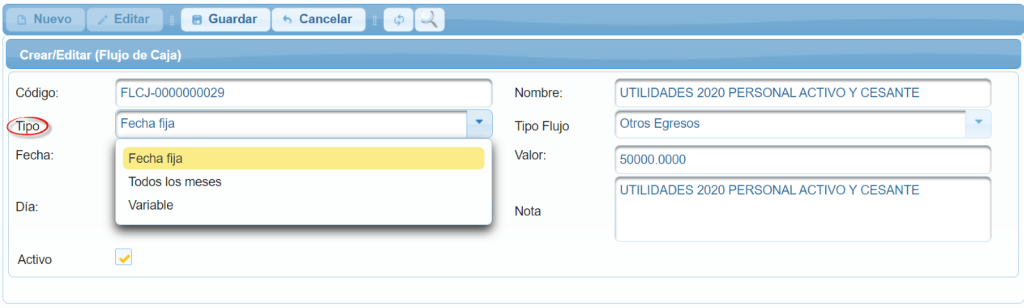
Si colocamos “fecha fija”, significa que proyectaremos el valor a un día y mes y año determinado.
En el caso de escoger “todos los meses”, se desplegará la pantalla con los meses del año con el fin de ingresar el valor y el día de la entrada o salida de dinero, como se indica a continuación:
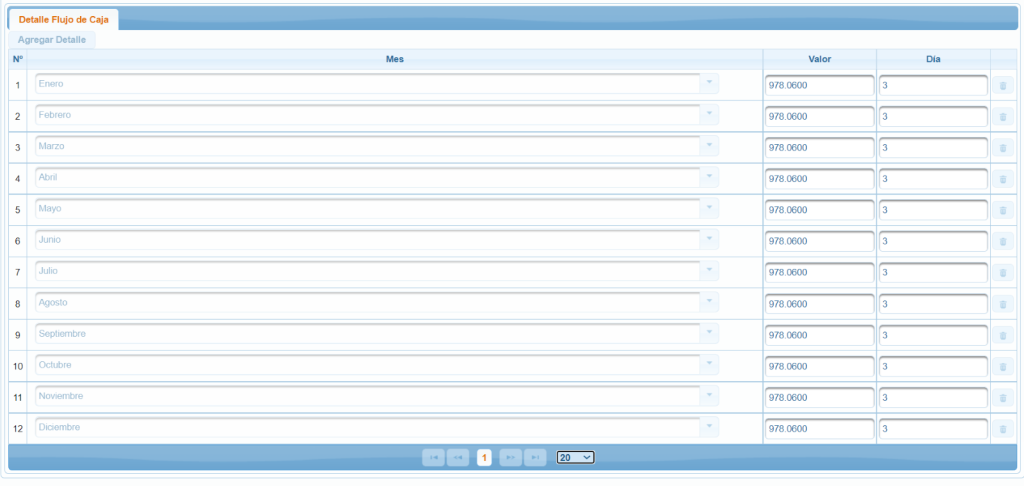
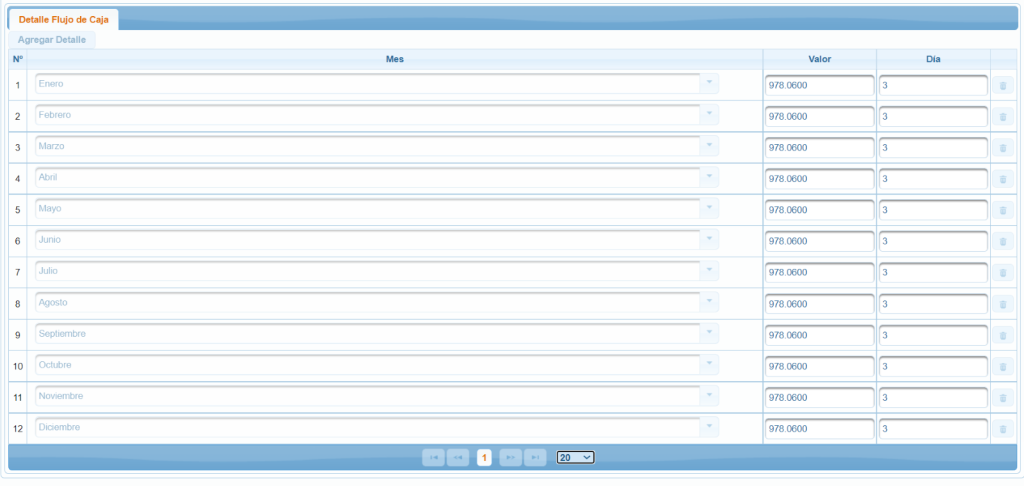
Finalmente, si se escoge “Variable”, se puede seleccionar las fechas opcionalmente de la entrada y salida de dinero.
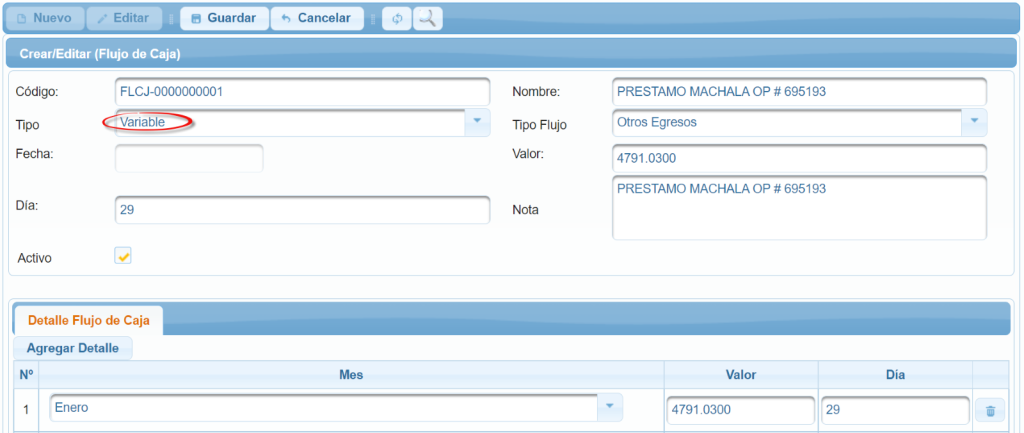
INTERFAZ CONTABLE VENTA:
Path: (financiero/contabilidad/procesos/ejercicio)
En este proceso permite se genera un solo asiento contable masivo de forma mensual.
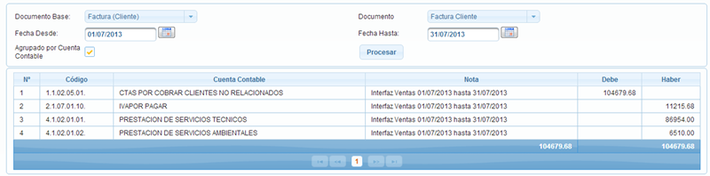
La contabilización de las ventas se la puede realizar de acuerdo a las opciones que permite el AS2 ERP:
- Por Documento Base (Proceso)
- Por Documento (tipo de documentos creados para el proceso de ventas)
- Por rango de fecha.
Se procede a dar click en el botón procesar y se previsualiza el asiento contable, finalmente se da click en guardar y se genera el asiento contable.
REPORTES:
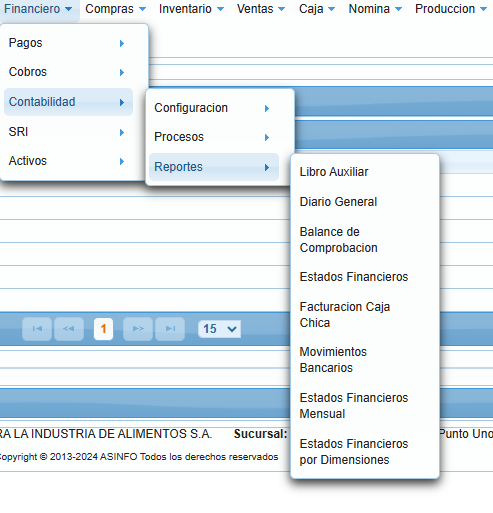
REPORTE LIBRO AUXILIAR:
Path: (financiero/contabilidad/reportes/libroauxiliar)
Este reporte es el libro de registro en el que se anotan de forma cronológica cada una de las cuentas contables de una empresa, de manera que se pueda saber el saldo que va quedando en cada cuenta por las operaciones registradas.
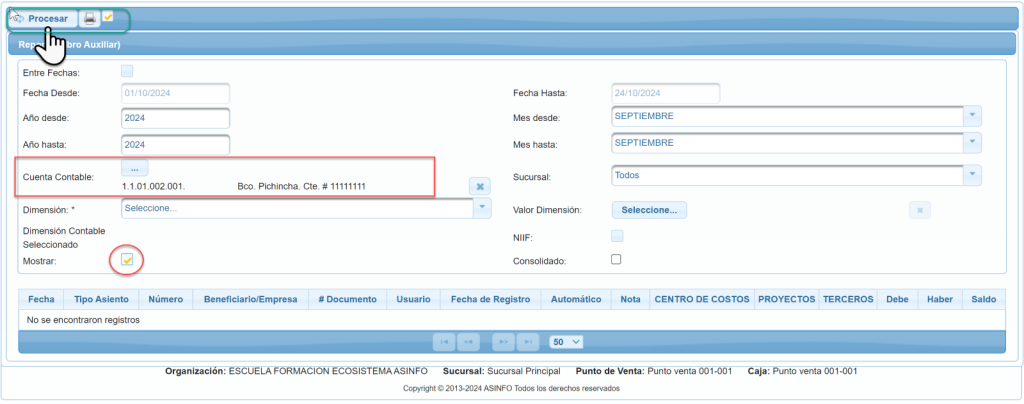
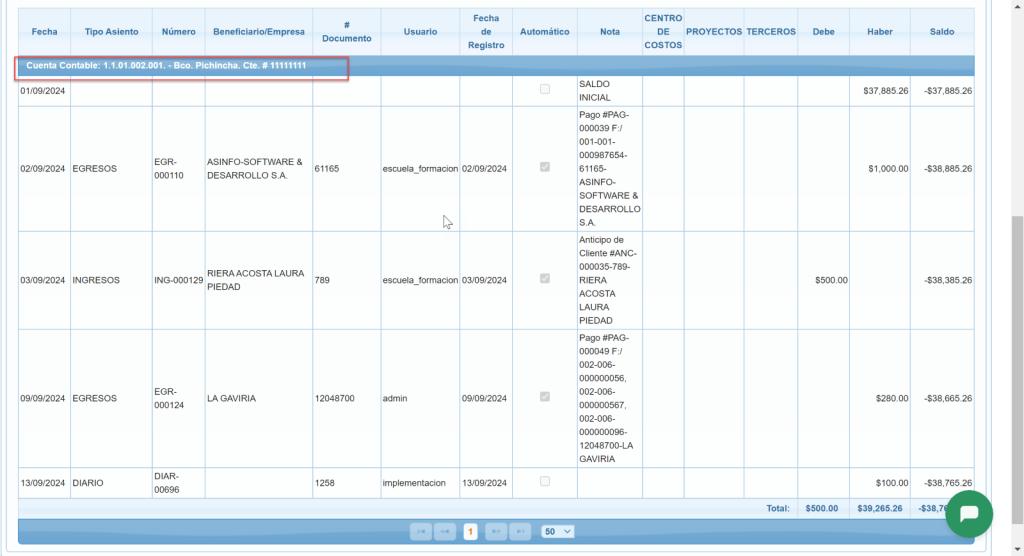
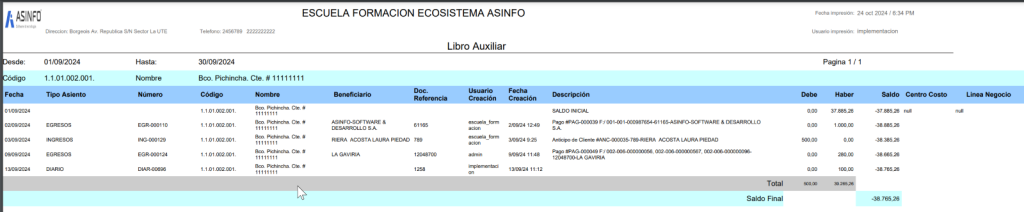
REPORTE DIARIO GENERAL:
Path: (financiero/contabilidad/reportes/diarioGeneral)
Este reporte registra todas las transacciones financieras directamente en cuentas contables y otras cuentas, como bancarias, de clientes, de proveedores y de empleados.
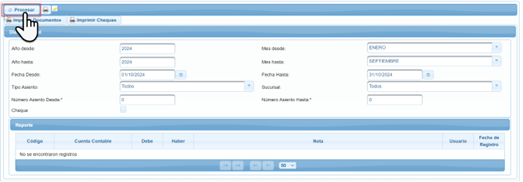
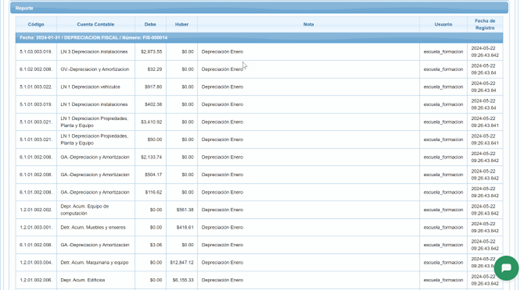
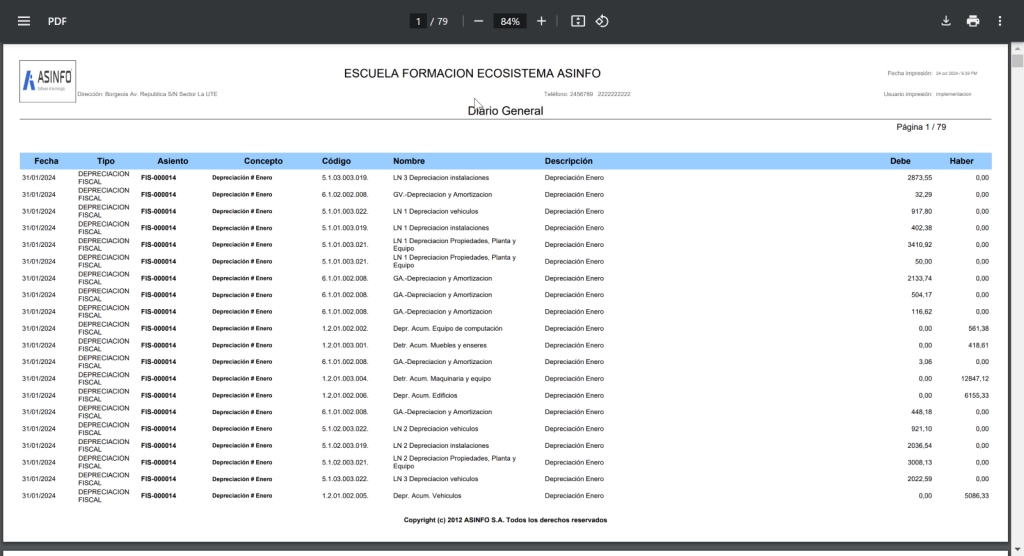
REPORTE BALANCE DE COMPROBACIÓN:
Path: (financiero/contabilidad/reportes/balanceComprobacion)
Es un informe financiero de las entradas de crédito y débito que las empresas utilizan para auditar internamente sus sistemas de contabilidad de partida doble.
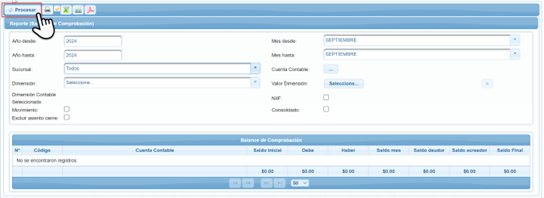
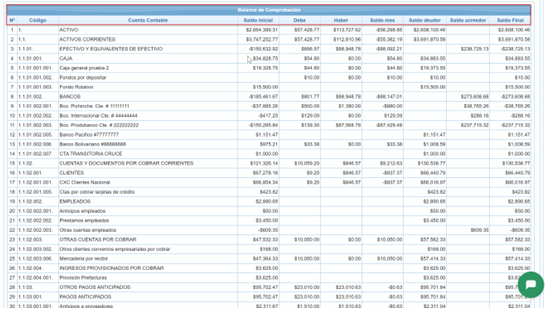
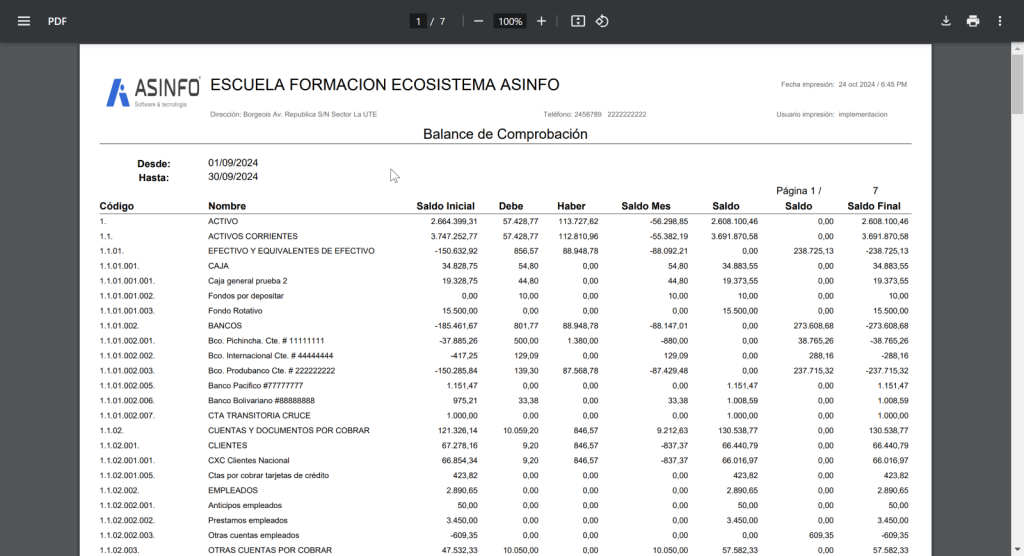
REPORTE ESTADOS FINANCIEROS:
Path: (financiero/contabilidad/reportes/estadoFinanciero)
Este informe expone la situación económica en que se encuentra una empresa, como así también sus variaciones y evoluciones que sufren durante un período de tiempo determinado.
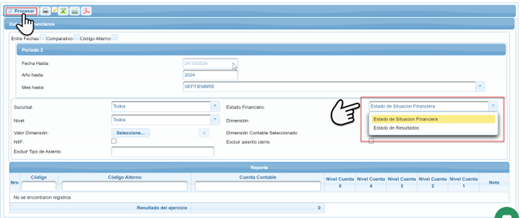
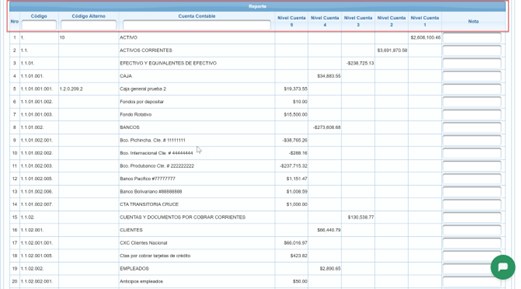
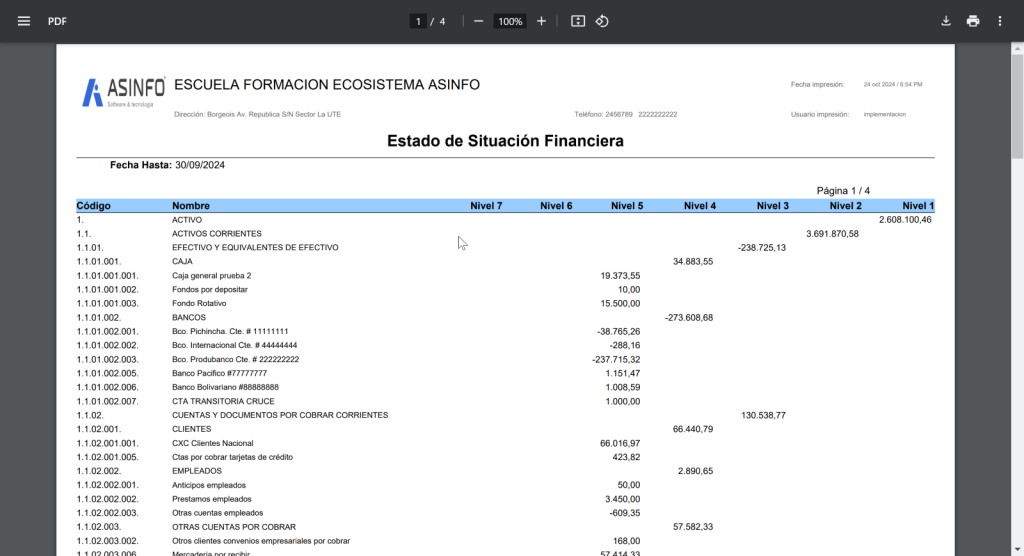
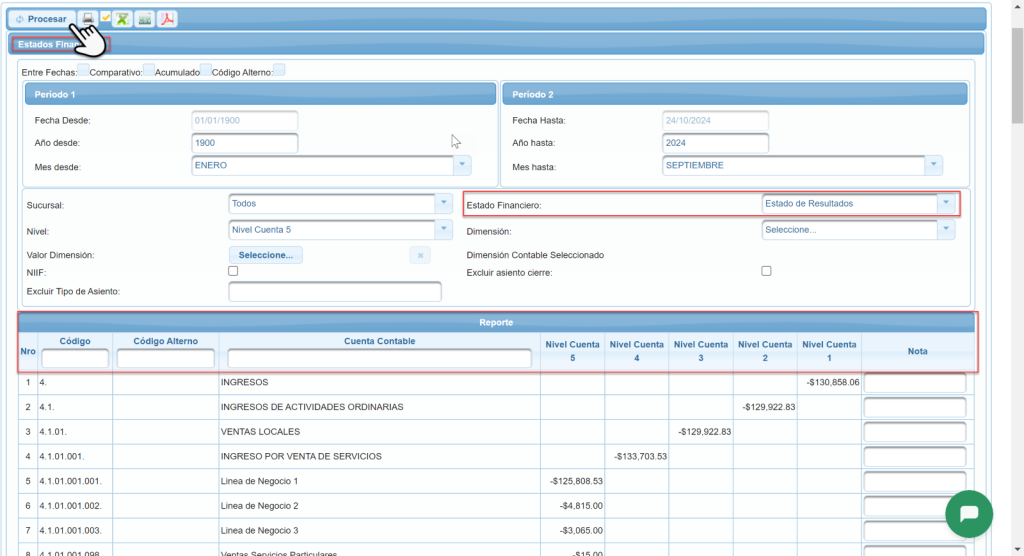
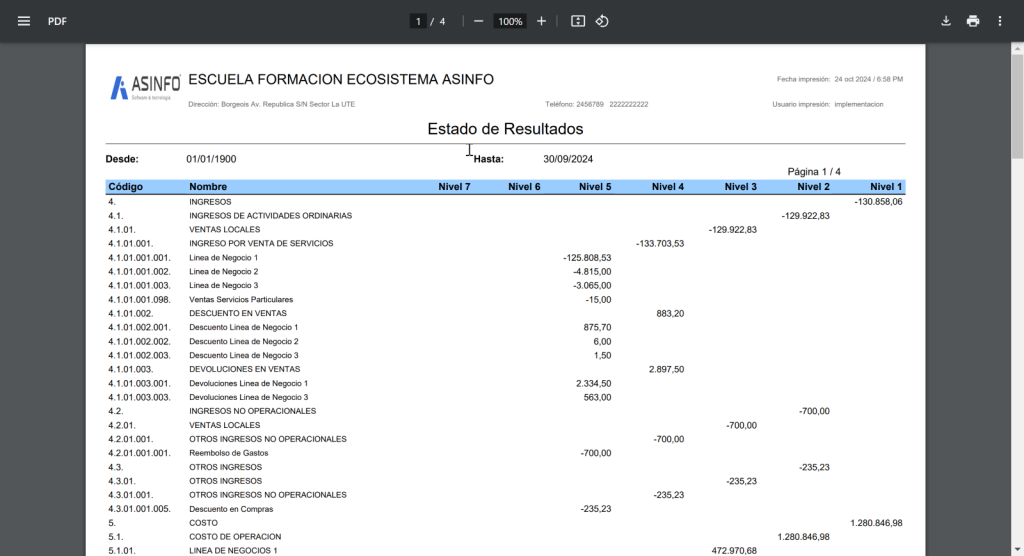
REPORTE ESTADOS FINANCIEROS MENSUAL:
Path: (financiero/contabilidad/reportes/estadoFinancieroMensual)
Este informe expone la situación económica en que se encuentra una empresa, como así también sus variaciones y evoluciones que sufren durante un período de tiempo determinado.
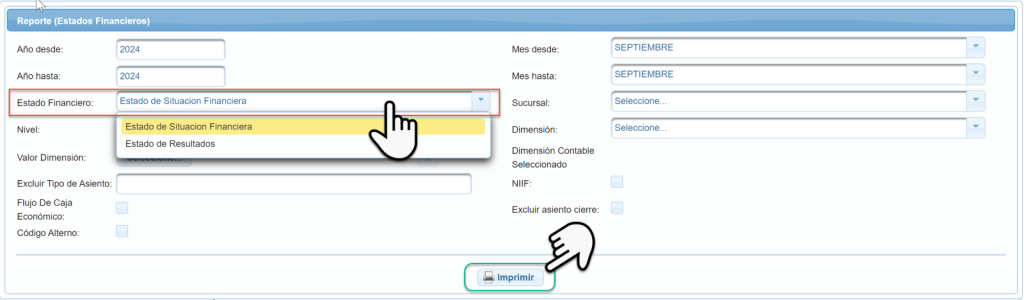
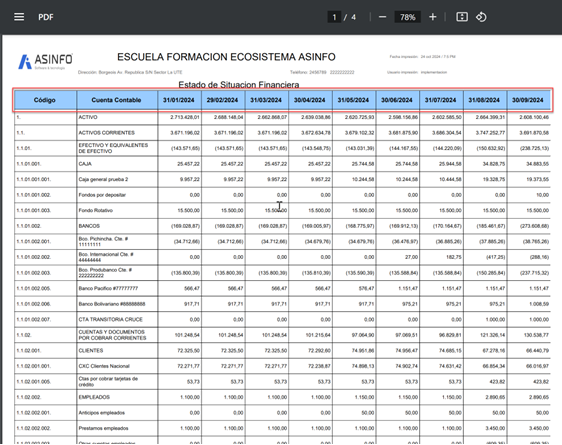
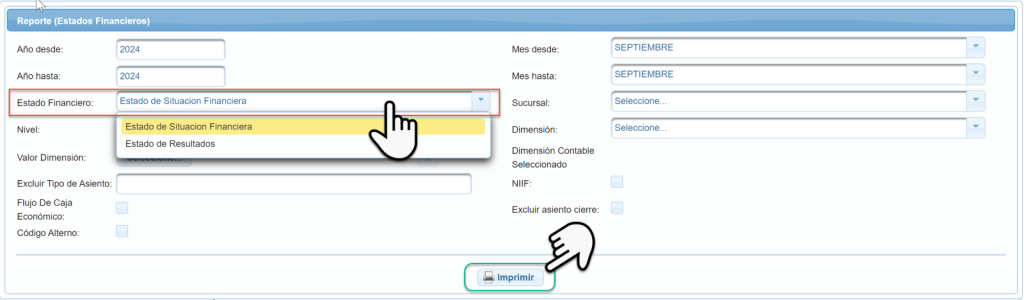
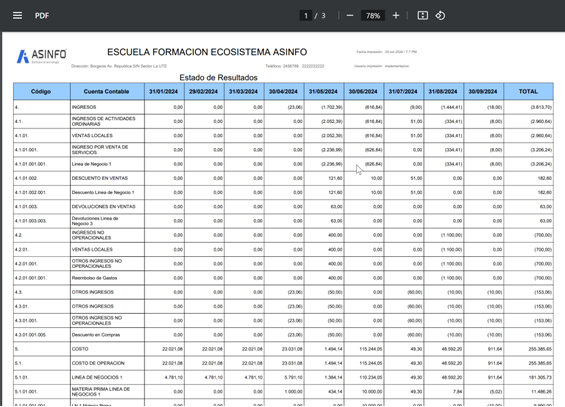
REPORTE ESTADOS FINANCIEROS POR DIMENSIONES:
Path: (financiero/contabilidad/reportes/dimensionContablePorCuenta)
Este informe controla, informa y clasifica los costos de acuerdo a cada departamento o área de responsabilidad de una empresa.

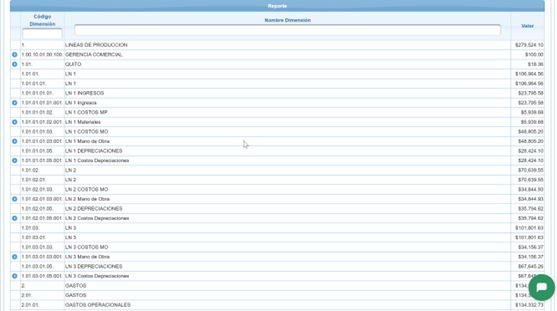
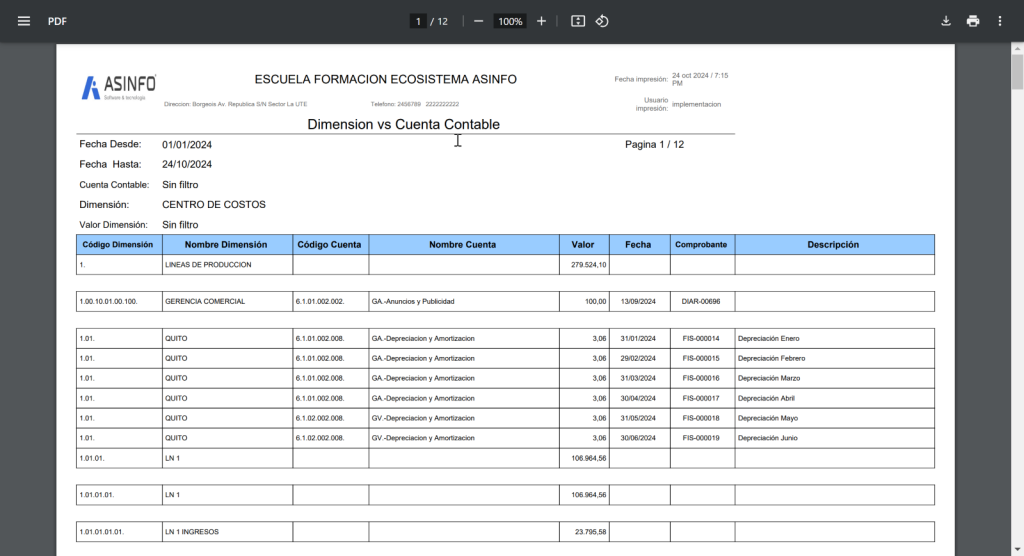
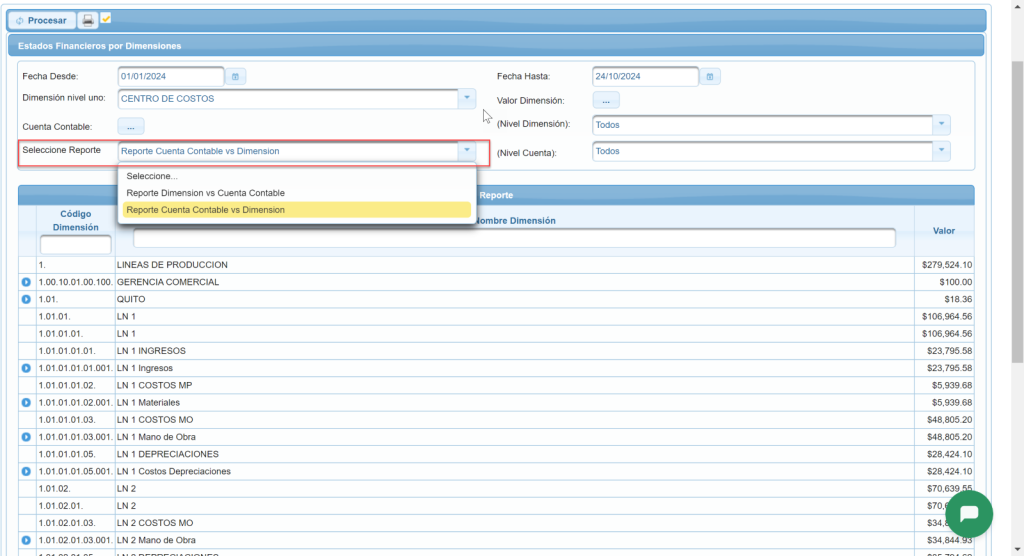
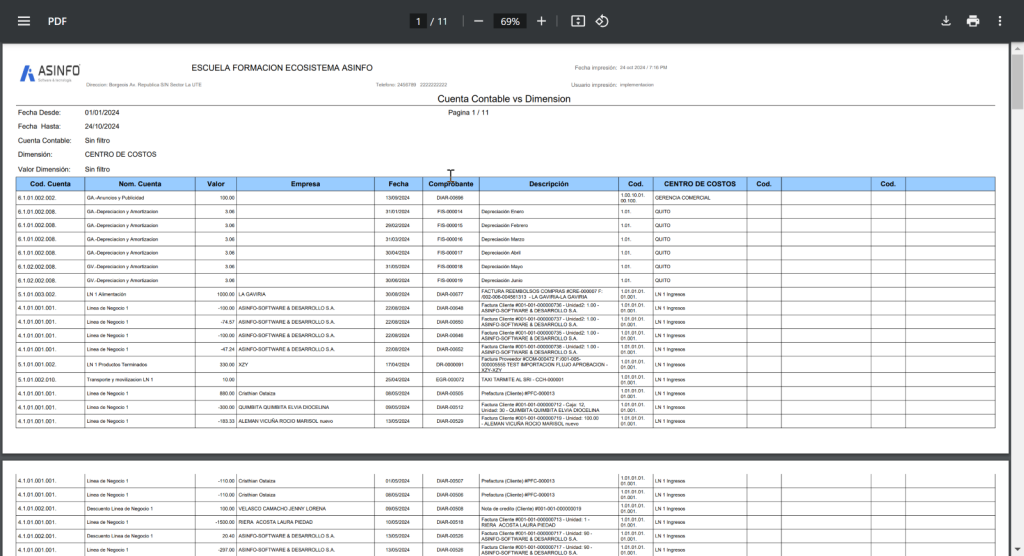
REPORTE MOVIMIENTOS BANCARIOS:
Path: (financiero/contabilidad/reportes/ reporteMovimientoBancario)
Este informe expone los movimientos de tu cuenta reflejan el saldo de la cuenta corriente y, sobre todo, los movimientos realizados en un periodo de tiempo.
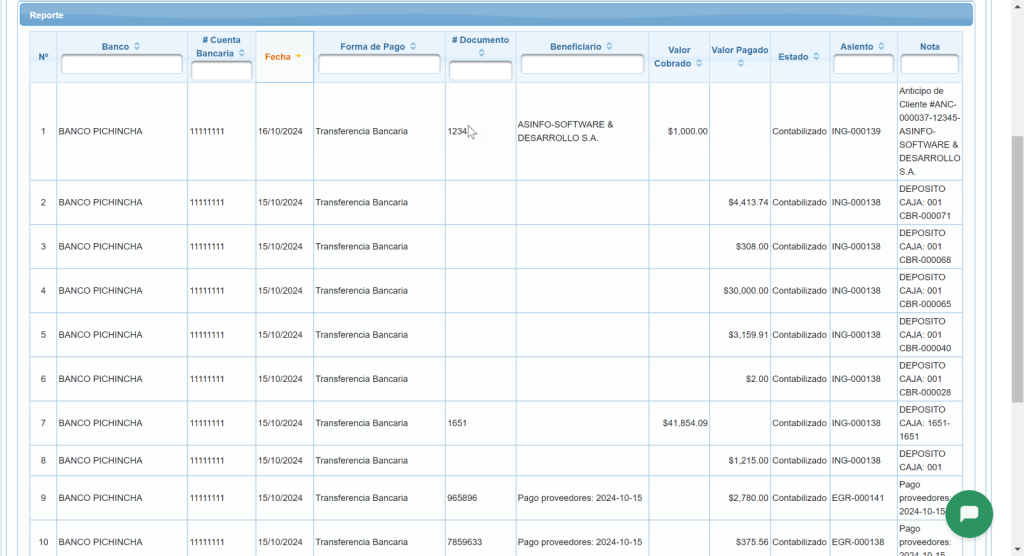
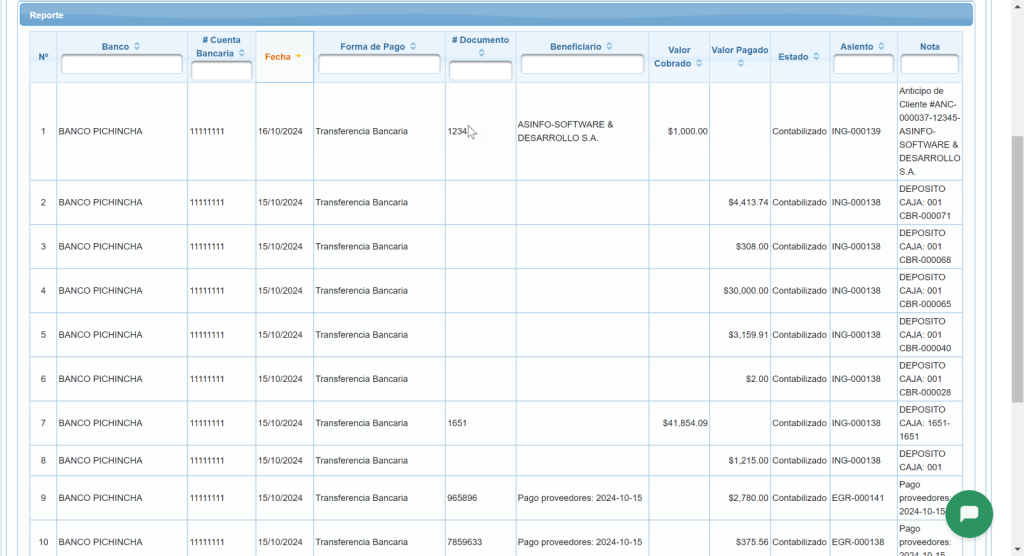
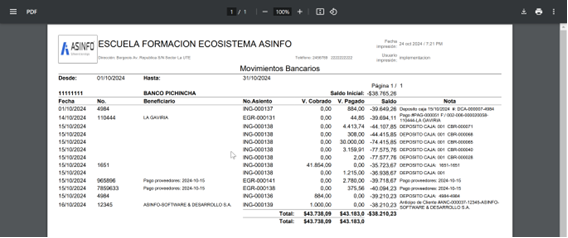
REPORTE FLUJO CAJA PROYECTADO:
Este informe es una hoja de ruta financiera que detalla las entradas y salidas de efectivo esperadas de una empresa durante un período específico, generalmente un mes, trimestre o año.
Path: (financiero/contabilidad/reportes/reporteFlujoCajaProyectado)
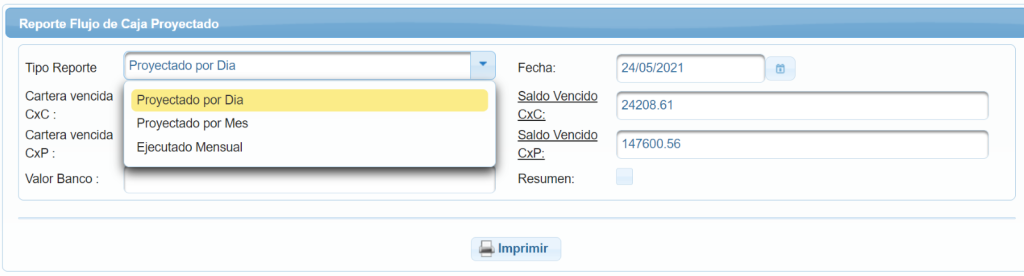
En la pantalla inicial para la generación del reporte, tenemos los campos:
- Tipo de Reporte.- Existen tres tipos de reportes que se detallarán más adelante
- Fecha.- Desde que fecha se necesita la generación del reporte
- Cartera Vencida CxC.- Parámetro para visualizar la cartera vencida en cuentas por cobrar
- Cartera Vencida CxP.- Parámetro para visualizar la cartera vencida en cuentas por pagar
- Saldo Vencido CxC.- Valor del saldo vencido en cuentas por cobrar
- Saldos Vencidos CxP.- Valor del saldo vencido en cuentas por pagar.
- Bancos.- Determinar con que valor se cuenta para cubrir las salidas de dinero.
Para la generación de los reportes consernientes al “Flujo de Caja”, tenemos los siguientes:
Reporte “Proyectado por día”
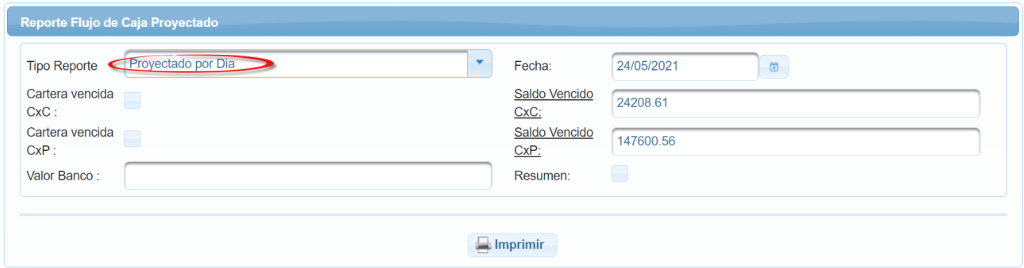
En este reporte se podrá visualizar la proyección de un mes en específico detallado por los días que lo integra.
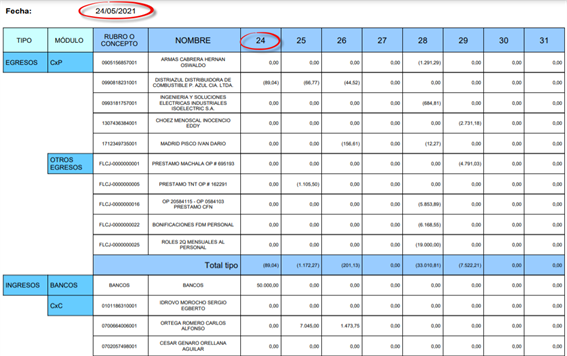
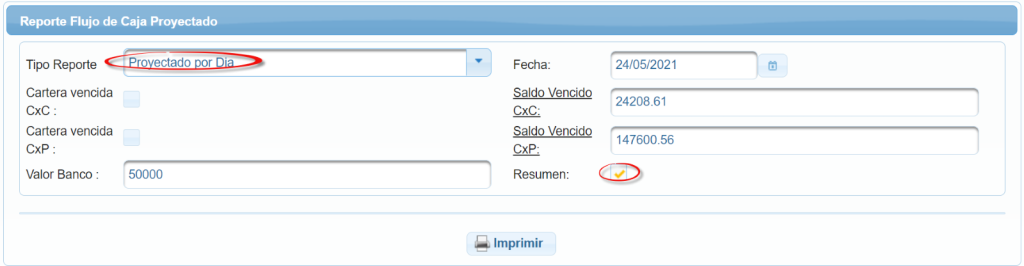
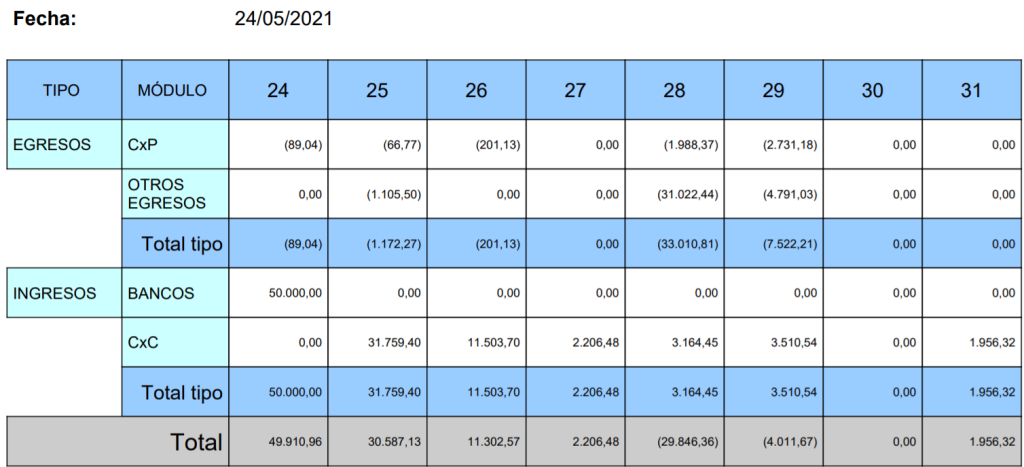
Reporte “Proyectado por mes”
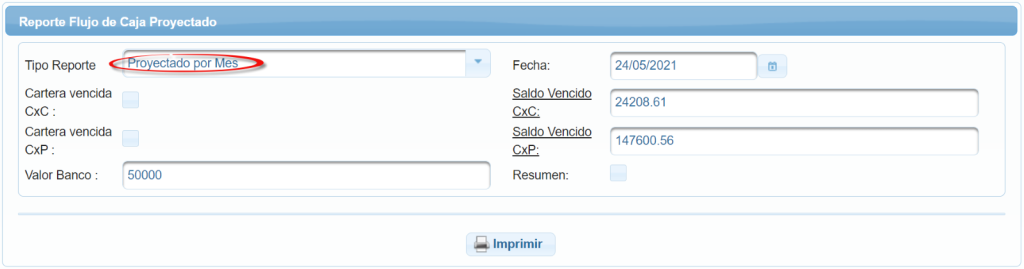
En este reporte podremos visualizar la información por los meses que constituyen el año a proyectar:
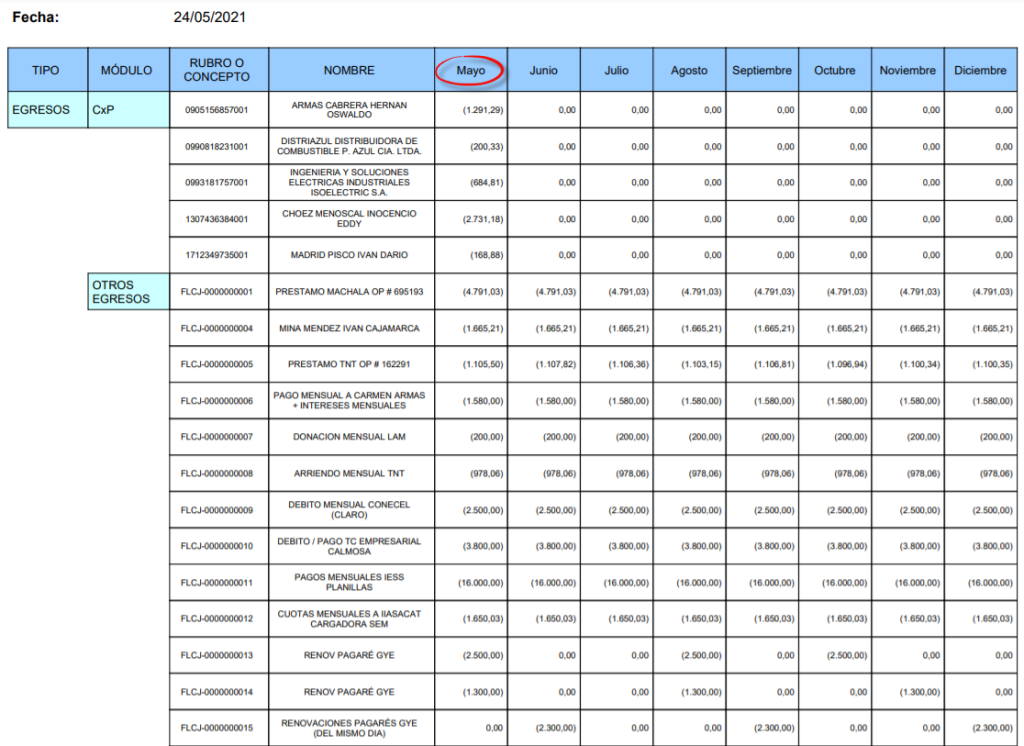
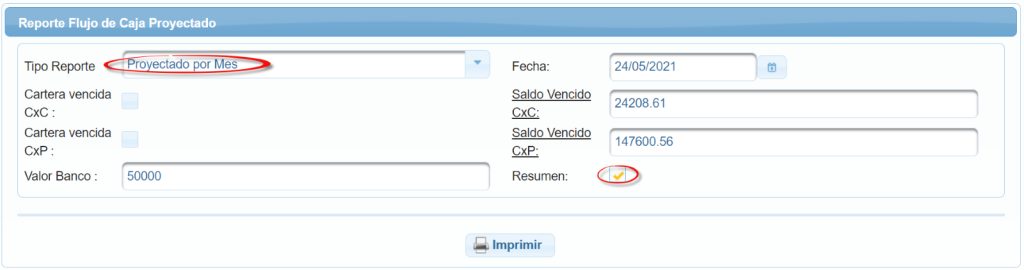
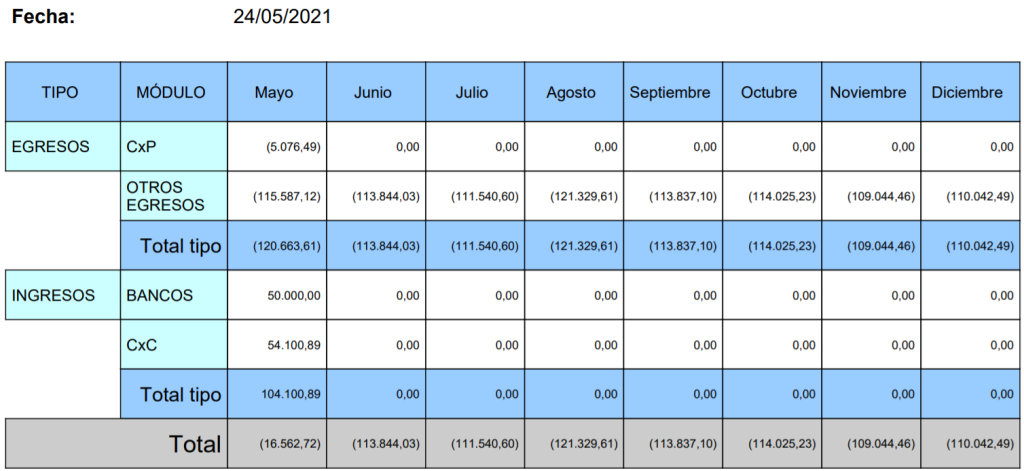
Reporte “Ejecutado Mensual”

En este reporte, se podrá visualizar la información proyectada vs la ejecutada de forma mensual.
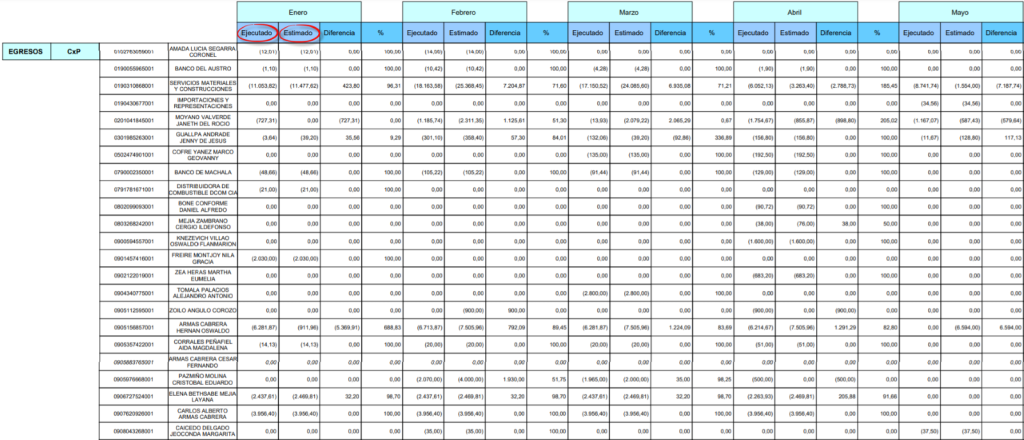


REPORTE INDICADORES FINANCIEROS
Path: (financiero/contabilidad/reportes/analisisIndicadorFinanciero)
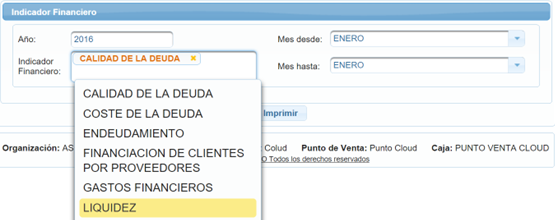
Se selecciona el año, y rango de meses en el cual se desea visualizar la información, y el indicador o indicadores financieros.
Al dar 3 espacios sobre el campo “indicador financiero” se despliega el listado de todos los indicadores creados.
Posteriormente se envía a imprimir la información.
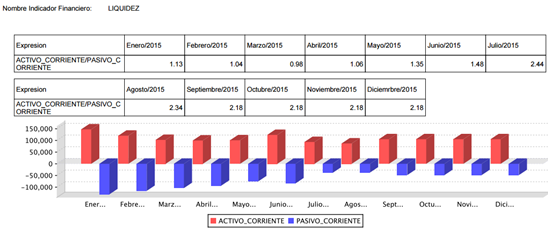
Para que la visualiación de la información sea correcta, se tiene que haber ejecutado el proceso de mayorización.
REPORTE MOVIMIENTO BANCARIO
Path: (financiero/contabilidad/reportes/reporteMovimientoBancario)
Este reporte dinámico permite seleccionar cuentas bancarias en un rango de fecha para la revisión y validación de los movimientos bancarios registrados, que permite imprimir y adjuntar a la conciliación bancaria.
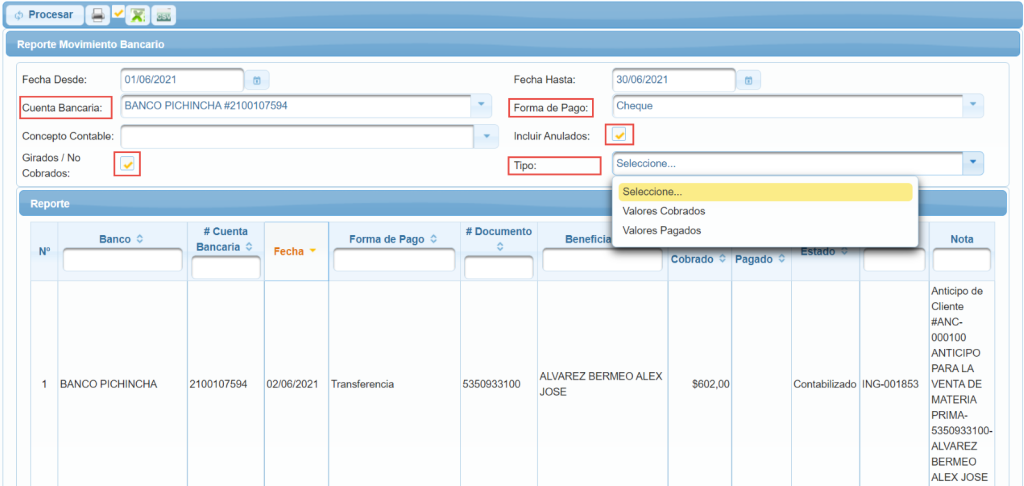
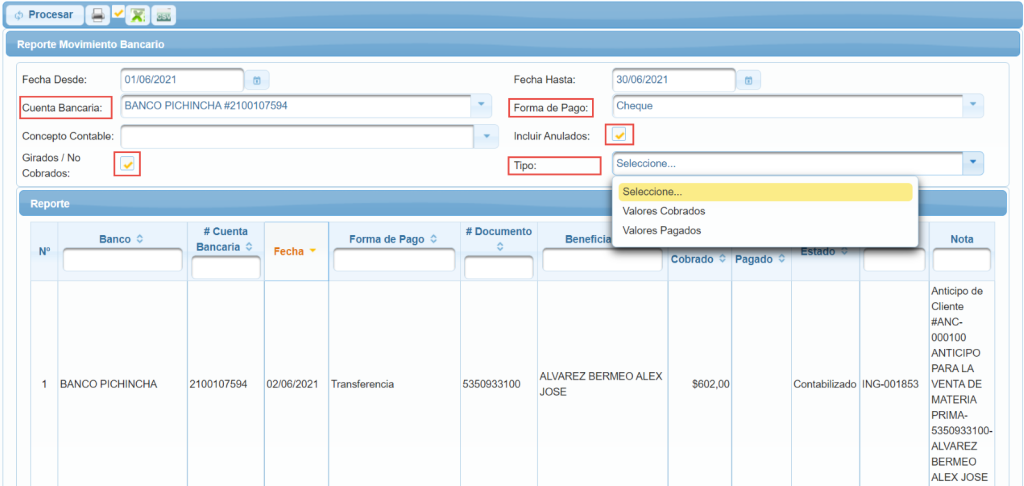
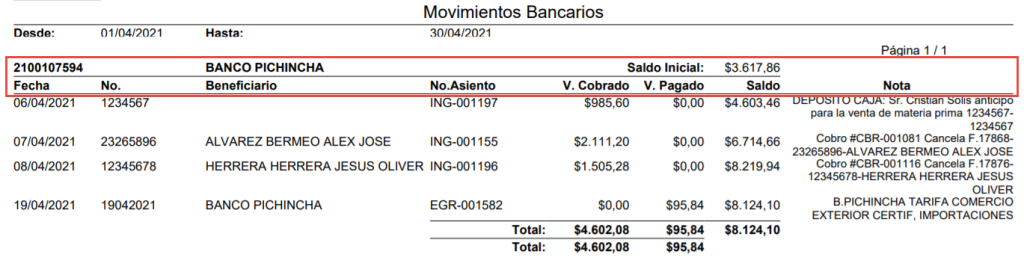
REPORTE COMPRAS DE CAJA CHICA
Path: (financiero/contabilidad/reportes/reporteFacturacionCajaChica)
Este informe se utiliza para controlar los pequeños gastos operativos o pagos menores que se realizan dentro de una empresa u organización.

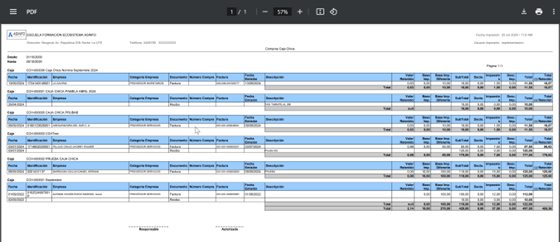
| Control de Cambios | |
| Fecha | Responsable |
| 05/04/2018 | Juan Francisco Morales |
| 28/03/2024 | Yanetsy Suárez |
| 25/10/2024 | Wilmer Pérez Alvarez |